Page 1
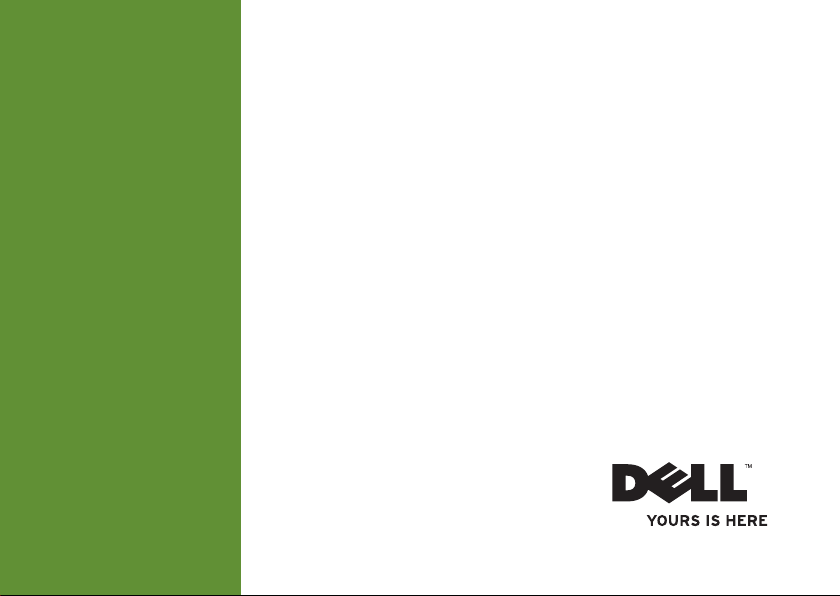
INSPIRON
INSTRUKCJA INSTALACJI
™
Page 2
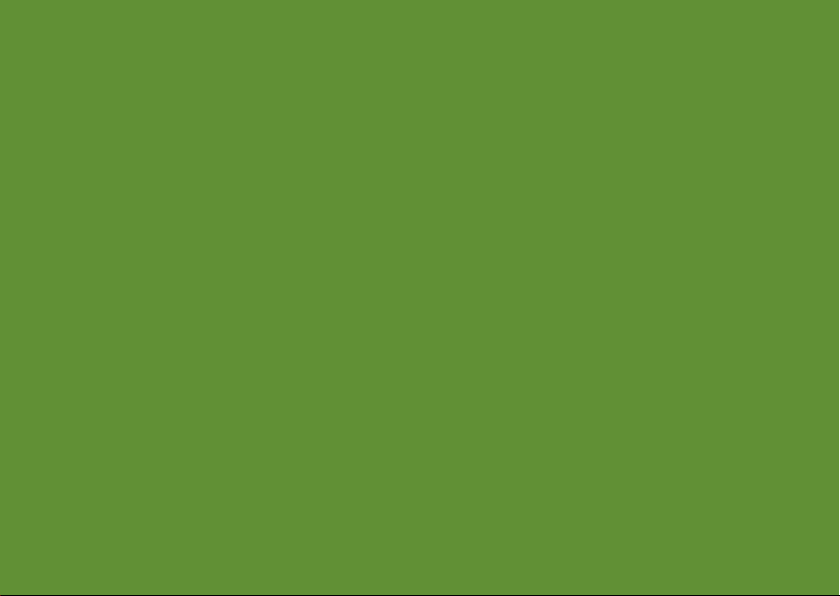
Page 3
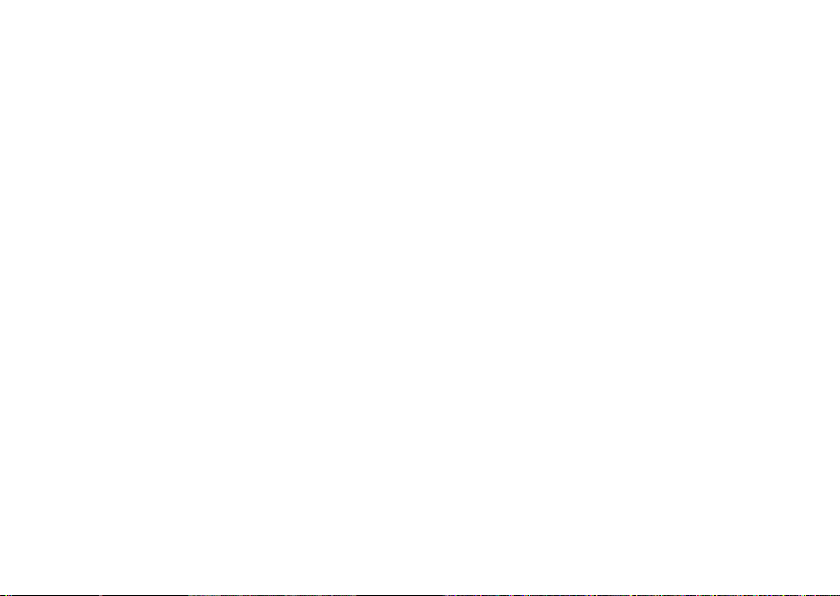
Model P04E Typ P04E001
™
INSPIRON
INSTRUKCJA INSTALACJI
Page 4
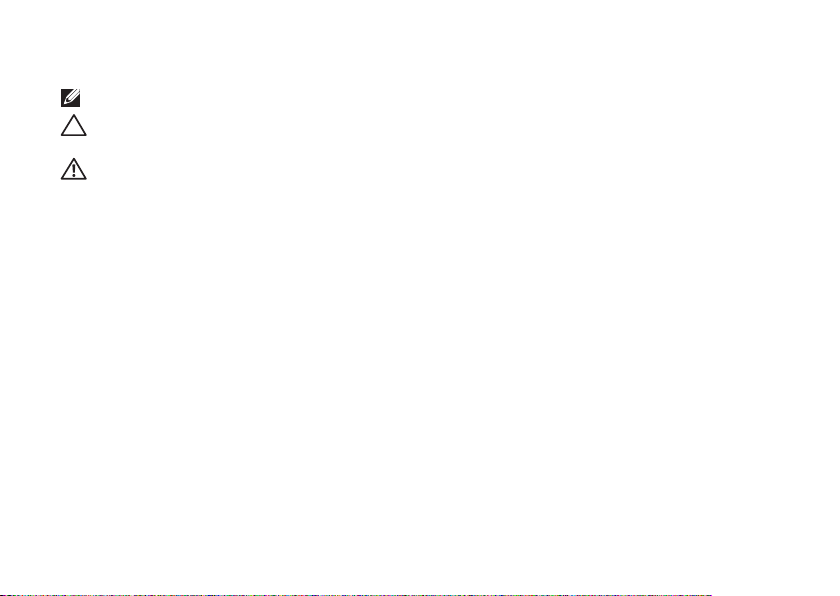
Uwagi, przestrogi i ostrzeżenia
UWAGA: Sekcja UWAGA wskazuje na ważną informację, pozwalającą lepiej wykorzystać posiadany komputer.
PRZESTROGA: Sekcja PRZESTROGA informuje o sytuacjach, w których występuje ryzyko uszkodzenia sprzętu lub utraty
danych, i przedstawia sposoby uniknięcia problemu.
OSTRZEŻENIE: Sekcja OSTRZEŻENIE informuje o sytuacjach, w których występuje ryzyko uszkodzenia sprzętu, obrażeń
ciała lub śmierci.
Jeśli zakupiono komputer firmy Dell™ z serii n, nie mają zastosowania żadne odwołania do systemu operacyjnego Microsoft® Windows® zawarte w tym dokumencie.
__________________
Informacje zawarte w tym dokumencie mogą ulec zmianie bez uprzedzenia.
© 2009 Dell Inc. Wszelkie prawa zastrzeżone.
Powielanie dokumentu w jakikolwiek sposób bez pisemnej zgody firmy Dell Inc. jest surowo zabronione.
Dell
, logo
DELL
Znaki handlowe użyte w tym tekście:
zarejestrowanymi znakami handlowymi, a
Windows Vista, MS-DOS
w Stanach Zjednoczonych i/lub innych krajach;
Blu-ray Disc Association;
Tekst może zawierać także inne znaki towarowe i nazwy towarowe odnoszące się do podmiotów posiadających prawa do tych znaków i nazw lub do ich produktów.
Firma Dell Inc. nie rości sobie żadnych praw do znaków i nazw towarowych innych niż jej własne.
i logo przycisku Start systemu
Bluetooth
jest zarejestrowanym znakiem handlowym firmy Bluetooth SIG, Inc., używanym przez firmę Dell na podstawie licencji.
, YOURS IS HERE, Dell On Call, i
Core
jest znakiem handlowym firmy Intel Corporation w Stanach Zjednoczonych i w innych krajach;
Windows Vista
ATI Radeon
jest znakiem handlowym firmy Advanced Micro Devices, Inc;
Lipiec 2009 P/N 04JX4 Wersja A01
DellConnect
są znakami handlowymi firmy Dell Inc.;
są znakami handlowymi lub zarejestrowanymi znakami handlowymi firmy Microsoft Corporation
Blu-ray Disc
Intel, Celeron
i
Pentium
Microsoft, Windows
jest znakiem handlowym organizacji
są
,
Page 5
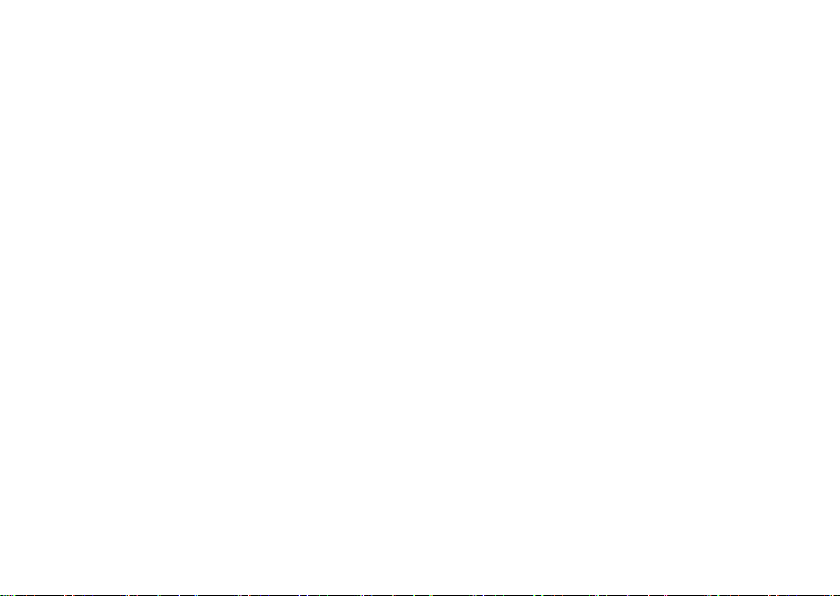
Spis treści
Konfigurowanie notebooka Inspiron™ ...........5
Przed przystąpieniem do konfigurowania komputera ..... 5
Podłączanie zasilacza prądu zmiennego ............... 6
Podłączanie kabla sieciowego (opcjonalne) .............7
Naciskanie przycisku zasilania........................ 8
Konfigurowanie systemu Windows Vista ............... 9
Włączanie lub wyłączanie łączności bezprzewodowej
(opcjonalne)..................................... 10
Nawiązywanie połączenia z Internetem (opcjonalne) .... 1 2
Używanie notebooka Inspiron .................14
Wyposażenie z prawej strony........................ 14
Wyposażenie z lewej strony......................... 1 6
Wyposażenie z przodu .............................18
Wyposażenie na korpusie komputera .................22
Funkcje tabliczki dotykowej......................... 24
Sterowanie multimediami.......................... 26
Korzystanie z napędu optycznego ....................28
Funkcje wyświetlacza.............................. 30
Wyjmowanie i wymiana akumulatora................. 32
Funkcje oprogramowania...........................34
Rozwiązywanie problemów ...................37
Kody dźwiękowe.................................. 38
Problemy z siecią ................................. 39
Problemy z zasilaniem .............................40
Problemy z pamięcią .............................. 42
Blokowanie się komputera i problemy
z oprogramowaniem .............................. 43
Korzystanie z narzędzi serwisowych ............45
Program Dell Support Center........................ 45
Komunikaty systemowe............................ 46
Narzędzie do rozwiązywania problemów ze sprzętem.... 47
Program Dell Diagnostics .......................... 47
3
Page 6
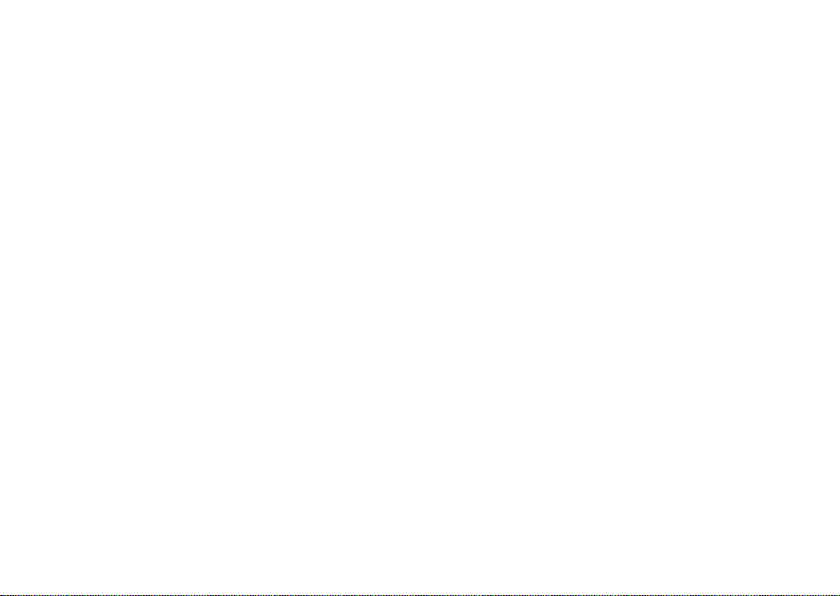
Spistreści
Przywracanie systemu operacyjnego ...........51
Przywracanie systemu ............................. 5 2
Dell Factory Image Restore .........................53
Ponowna instalacja systemu operacyjnego ............54
Uzyskiwanie pomocy.........................5 6
Pomoc techniczna i obsługa klienta .................. 57
Usługa DellConnect™ .............................. 57
Usługi elektroniczne............................... 58
Automatyczna obsługa stanu zamówienia ............. 59
Informacje o produkcie ............................ 59
Zwroty produktów w celu dokonania naprawy
gwarancyjnej lub uzyskania zwrotu pieniędzy .......... 60
Zanim zadzwonisz ................................ 61
Kontakt z firmą Dell ............................... 63
4
Gdzie szukać dodatkowych informacji
i materiałów ...............................64
Dane techniczne ............................66
Dodatek ...................................76
Uwaga dotycząca produktów firmy Macrovision.........76
Indeks ....................................77
Page 7
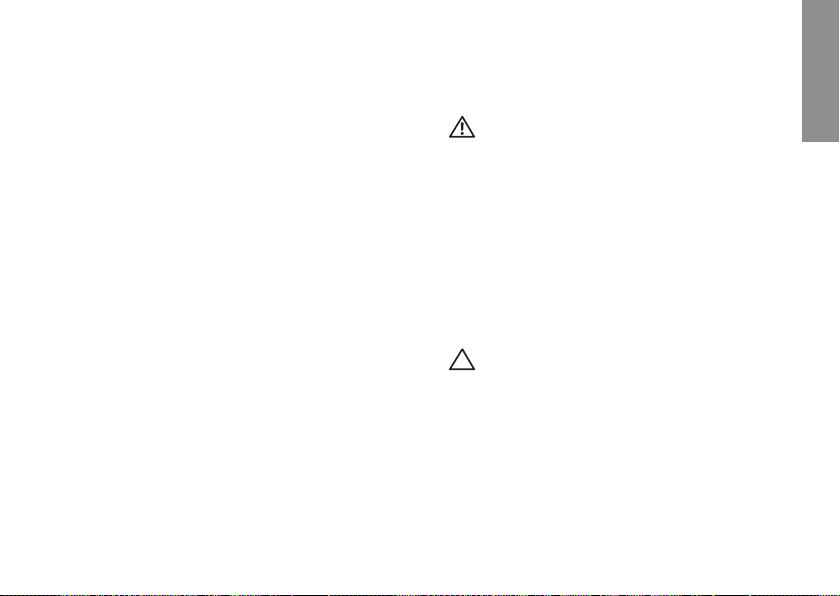
Konfigurowanie notebooka Inspiron™
INSPIRON
W tej sekcji podano informacje na temat konfigurowania
notebooka Inspiron.
Przed przystąpieniem do konfigurowania komputera
Podczas ustawiania komputera należy zapewnić łatwy dostęp do
źródła zasilania i odpowiednią wentylację, oraz ustawić komputer
na płaskiej powierzchni.
Utrudniony przepływ powietrza wokół notebooka Inspiron może
spowodować jego przegrzanie. Aby zapobiec przegrzaniu, należy
zostawić co najmniej 10,2 cm wolnej przestrzeni z tyłu komputera
i co najmniej 5,1 cm ze wszystkich innych stron. Nie wolno
pod żadnym pozorem umieszczać włączonego komputera
w zamkniętej przestrzeni, takiej jak szafa lub szuflada.
OSTRZEŻENIE: Nie wolno blokować ani zatykać
otworów wentylacyjnych, ani dopuszczać do
gromadzenia się w nich kurzu. Gdy komputer
Dell™ jest włączony, nie należy go przechowywać
w miejscach o słabej wentylacji, na przykład w
zamkniętej aktówce. Ograniczenie przepływu
powietrza grozi uszkodzeniem komputera lub
pożarem. Komputer włącza wentylator wtedy, gdy
jego temperatura nadmiernie wzrośnie. Działaniu
wentylatora może towarzyszyć szum, który jest
zjawiskiem normalnym i nie oznacza awarii
wentylatora ani komputera.
PRZESTROGA: Umieszczanie lub układanie ciężkich
lub ostrych przedmiotów na komputerze może
spowodować jego trwałe uszkodzenie.
5
Page 8

KongurowanienotebookaInspiron™
Podłączanie zasilacza prądu zmiennego
Podłącz zasilacz prądu przemiennego do komputera, a następnie do gniazdka elektrycznego lub urządzenia przeciwprzepięciowego.
OSTRZEŻENIE: Zasilacz będzie działać z gniazdkami elektrycznymi na całym świecie. W różnych krajach stosuje się
jednak różne wtyczki i listwy zasilania. Użycie nieodpowiedniego kabla bądź nieprawidłowe podłączenie kabla
do listwy zasilającej lub gniazdka elektrycznego może spowodować pożar lub trwałe uszkodzenie komputera.
6
Page 9

KongurowanienotebookaInspiron™
Podłączanie kabla sieciowego (opcjonalne)
W celu korzystania z przewodowego połączenia sieciowego, podłącz kabel sieciowy do komputera.
7
Page 10
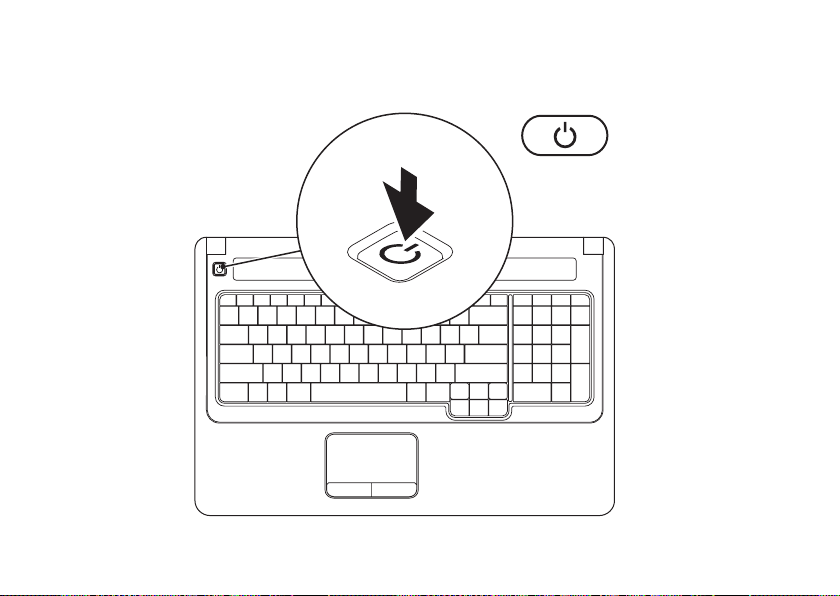
KongurowanienotebookaInspiron™
Naciskanie przycisku zasilania
8
Page 11
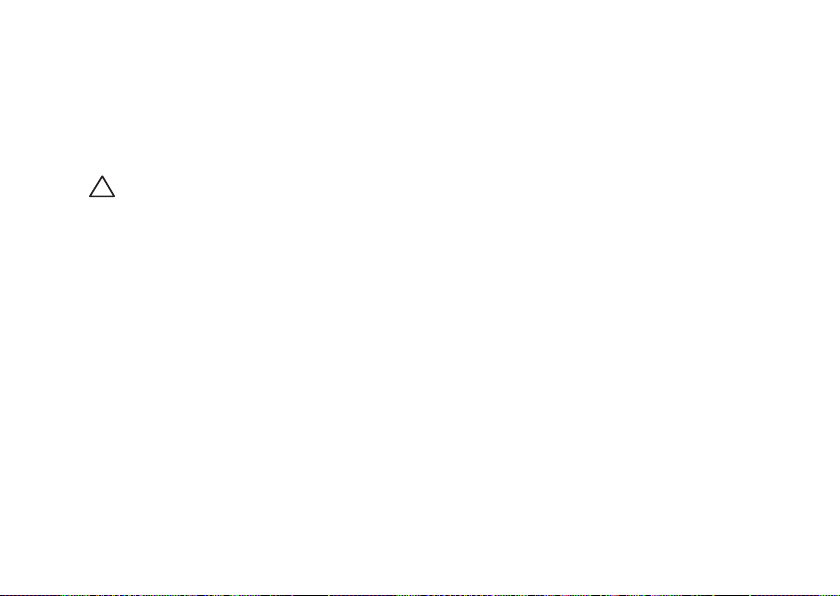
KongurowanienotebookaInspiron™
Konfigurowanie systemu Windows Vista
Na komputerze Dell został wstępnie zainstalowany system Windows Vista®. Aby skonfigurować system Windows Vista po raz pierwszy,
postępuj zgodnie z instrukcjami na ekranie. Czynności, o których mowa, są obowiązkowe, a ich wykonanie może potrwać maks. 15 minut.
Na kolejnych ekranach konfiguracyjnych systemu Windows Vista zostanie wykonanych kilka procedur, w tym akceptacja umów licencyjnych,
ustawianie preferencji i konfigurowanie połączenia z Internetem.
PRZESTROGA: Nie należy przerywać procesu konfigurowania systemu operacyjnego. Przerwanie procesu konfiguracji
grozi zablokowaniem komputera oraz koniecznością ponownej instalacji systemu operacyjnego.
9
Page 12
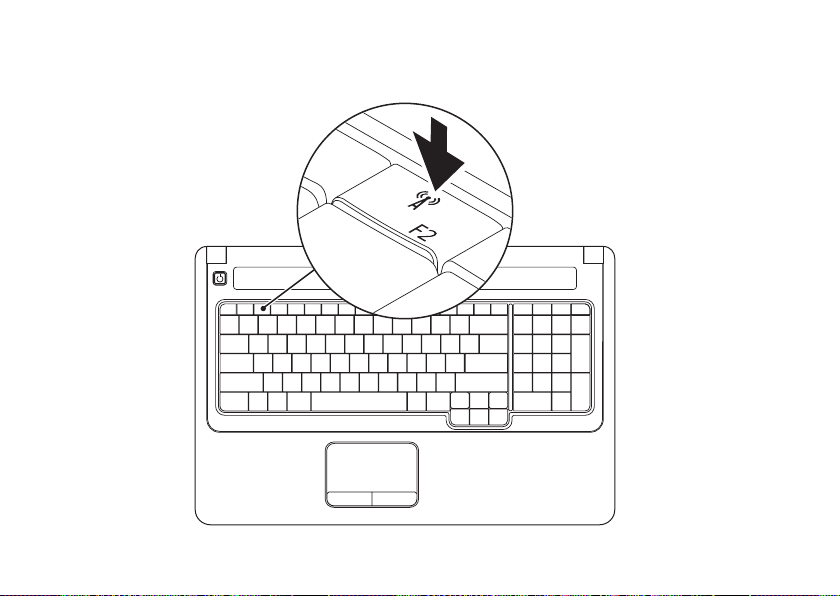
KongurowanienotebookaInspiron™
Włączanie lub wyłączanie łączności bezprzewodowej (opcjonalne)
10
Page 13
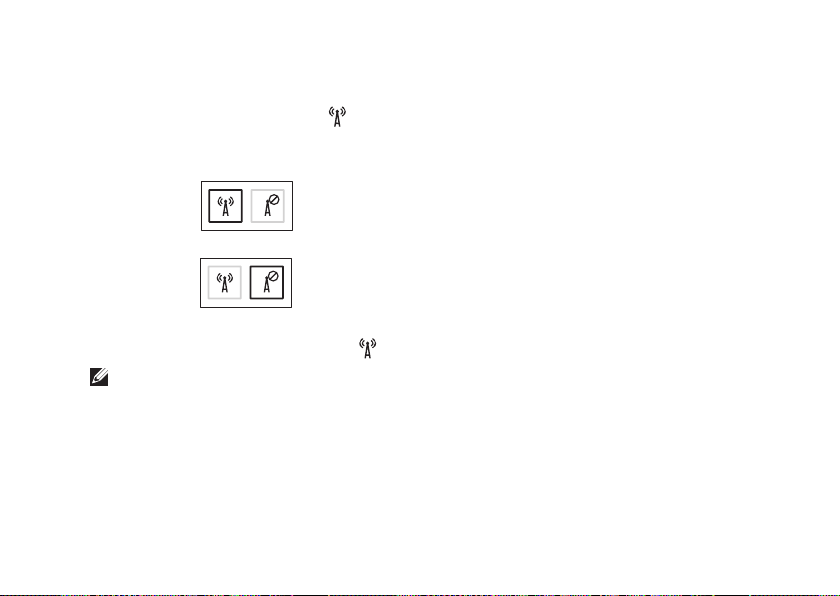
KongurowanienotebookaInspiron™
Włączanie łączności bezprzewodowej:
Sprawdź, czy komputer jest włączony.1.
Naciśnij klawisz łączności bezprzewodowej 2.
Na ekranie zostanie wyświetlone potwierdzenie zmiany ustawień.
Łączność bezprzewodowa włączona
Łączność bezprzewodowa wyłączona
Wyłączanie łączności bezprzewodowej:
Naciśnij ponownie klawisz łączności bezprzewodowej
UWAGA: Klawisz łączności bezprzewodowej umożliwia szybkie wyłączenie funkcji radiowej łączności bezprzewodowej komputera
(Bluetooth i WiFi), na przykład gdy konieczne jest wyłączenie wszystkich urządzeń radiowych podczas lotu samolotem.
na klawiaturze.
na klawiaturze, aby wyłączyć wszystkie funkcje łączności radiowej.
11
Page 14
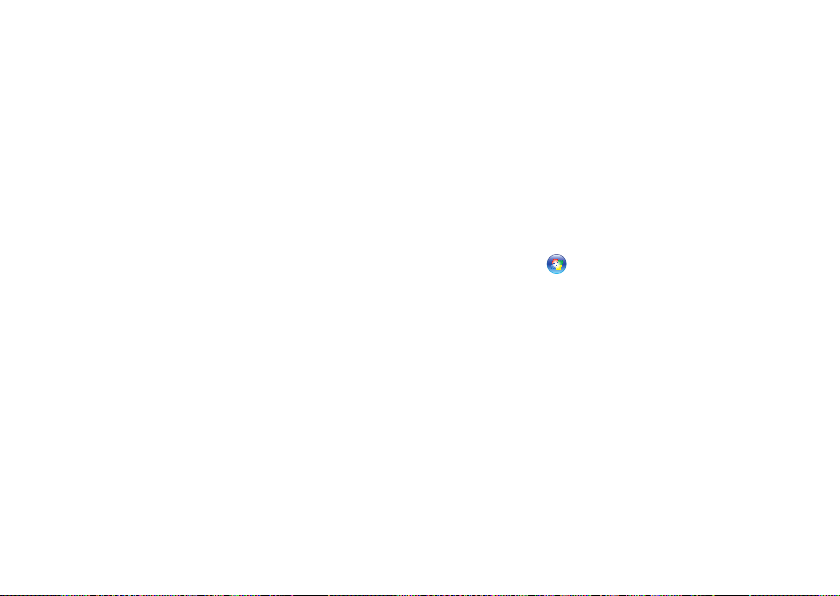
KongurowanienotebookaInspiron™
Nawiązywanie połączenia z Internetem (opcjonalne)
Do nawiązania połączenia z Internetem niezbędny jest modem
lub połączenie sieciowe oraz dostępność odpowiedniej usługi u
dostawcy usług internetowych (ISP).
Jeśli w skład zestawu nie wchodzi zewnętrzny modem USB lub adapter
sieci WLAN, akcesoria te można zakupić od firmy Dell za pośrednictwem
strony internetowej pod adresem: ww w.dell.com.
Konfigurowanie przewodowego połączenia z
Internetem
Jeśli używane jest połączenie telefoniczne, przed przystąpieniem •
do konfigurowania połączenia z Internetem podłącz zewnętrzny
modem USB (opcjonalny) do linii telefonicznej.
W przypadku korzystania z modemu DSL lub kablowego/•
satelitarnego należy uzyskać informacje dotyczące konfiguracji
od swojego dostawcy usług internetowych lub telefonii
komórkowej.
12
Konfigurowanie połączenia bezprzewodowego
Aby było możliwe korzystanie z bezprzewodowego połączenia
z Internetem, należy nawiązać połączenie między komputerem
a routerem bezprzewodowym.
Upewnij się, że w komputerze włączona jest łączność 1.
bezprzewodowa (zobacz „Włączanie lub wyłączanie
łączności bezprzewodowej” na stronie 10).
Zapisz i zamknij wszystkie otwarte pliki oraz zamknij 2.
wszystkie otwarte programy.
Kliknij kolejno 3. Start
Aby przeprowadzić konfigurację, postępuj zgodnie z 4.
instrukcjami wyświetlanymi na ekranie.
→ Połącz z.
Page 15
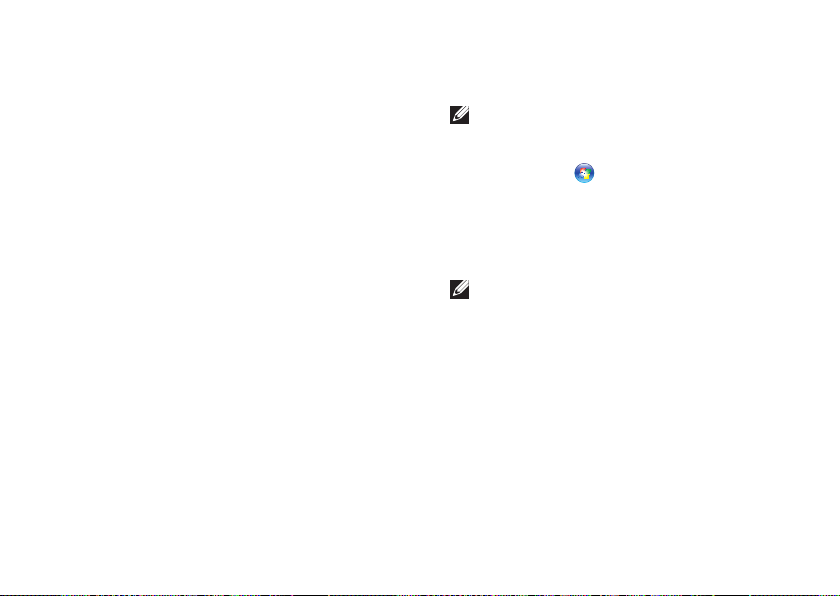
KongurowanienotebookaInspiron™
Konfigurowanie połączenia z Internetem
W zależności od kraju, dostępni są różni dostawcy usług
internetowych (ISP) i różne oferty. Skontaktuj się z dostawcą
usług internetowych, aby uzyskać informacje o ofertach
dostępnych w Twoim kraju.
Jeśli nie możesz teraz nawiązać połączenia z Internetem,
a w przeszłości było to możliwe, być może problem leży po stronie
usługodawcy. Skontaktuj się z dostawcą usług internetowych, aby
sprawdzić stan usługi, albo spróbuj ponownie połączyć się później.
Przygotuj informacje o dostawcy usług internetowych (ISP).
Jeśli nie masz ISP, możesz go uzyskać za pomocą kreatora
połączeń internetowych.
Zapisz i zamknij wszystkie otwarte pliki oraz zamknij 1.
wszystkie otwarte programy.
UWAGA: Poniższe instrukcje dotyczą widoku domyślnego
systemu Windows i mogą nie mieć zastosowania w
przypadku widoku klasycznego systemu Windows.
Kliknij kolejno 2. Start
Kliknij kolejno 3. Sieć i Internet→ Centrum sieci i
udostępniania→ Skonfiguruj połączenie lub sieć→
Połącz z Internetem.
Pojawi się okno Połącz z Internetem.
UWAGA: Jeśli nie wiesz, który typ połączenia wybrać,
kliknij opcję Pomóż mi wybrać lub skontaktuj się z
dostawcą usług internetowych.
Wykonuj instrukcje wyświetlane na ekranie oraz użyj 4.
informacji konfiguracyjnych dostarczonych przez usługodawcę
internetowego, aby ukończyć konfigurowanie.
→ Panel sterowania.
13
Page 16
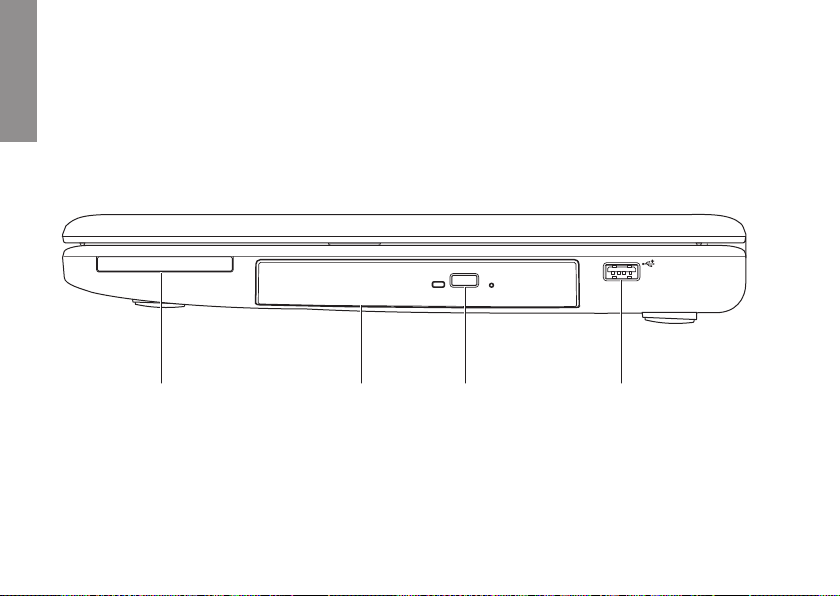
Używanie notebooka Inspiron
1 2
3
4
W tej sekcji znajdują się informacje na temat wyposażenia notebooka Inspiron.
INSPIRON
Wyposażenie z prawej strony
14
Page 17
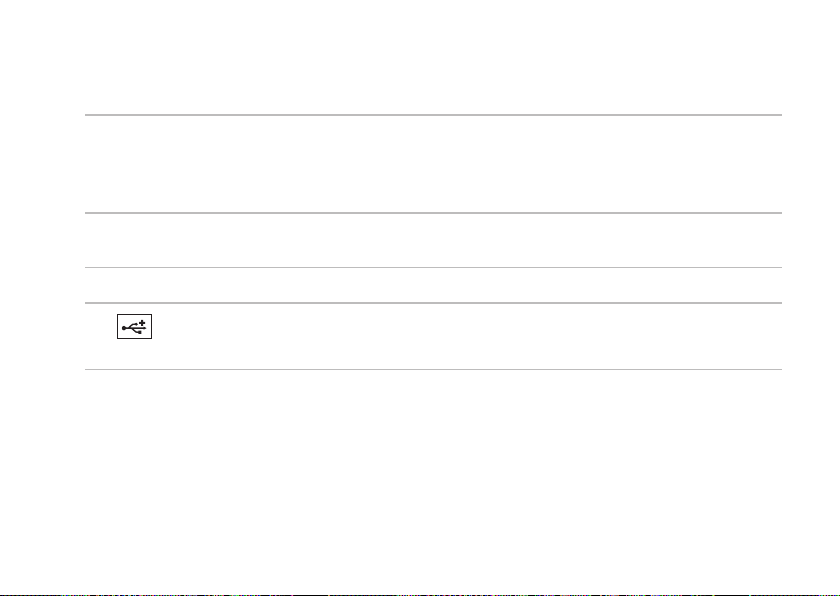
UżywanienotebookaInspiron
1 Gniazdo kart ExpressCard — umożliwia obsługę jednej karty ExpressCard o szerokości 34/54 mm. Komputer jest dostarczany
z plastikową zaślepką w gnieździe kart ExpressCard.
UWAGA: Zaślepki chronią nieużywane gniazda przed kurzem i innymi zanieczyszczeniami. Zaślepkę należy zachować i wkładać
do gniazda, gdy nie ma w nim karty ExpressCard. Zaślepki z innych komputerów mogą nie pasować do tego komputera.
2 Napęd optyczny – Odtwarza i nagrywa płyty CD i DVD. Sprawdź, czy płyta CD lub DVD jest skierowana nadrukiem ku górze
w momencie umieszczania jej w napędzie.
3 Przycisk wysuwania – powoduje otwarcie napędu optycznego po naciśnięciu.
4
Gniazdo USB 2.0 — umożliwia podłączenie urządzeń USB, np. myszy, klawiatury, drukarki, napędu zewnętrznego lub
odtwarzacza MP3
.
15
Page 18
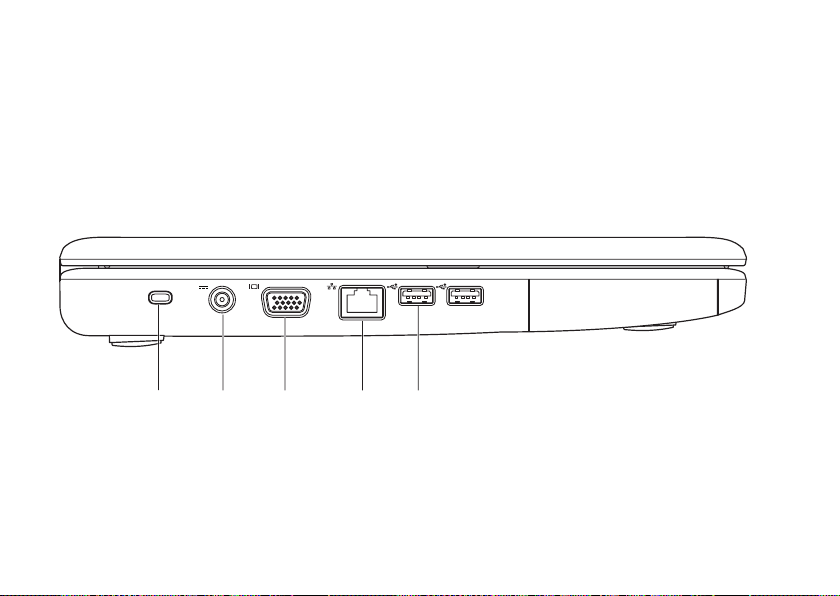
UżywanienotebookaInspiron
1 2 3 4 5
Wyposażenie z lewej strony
16
Page 19
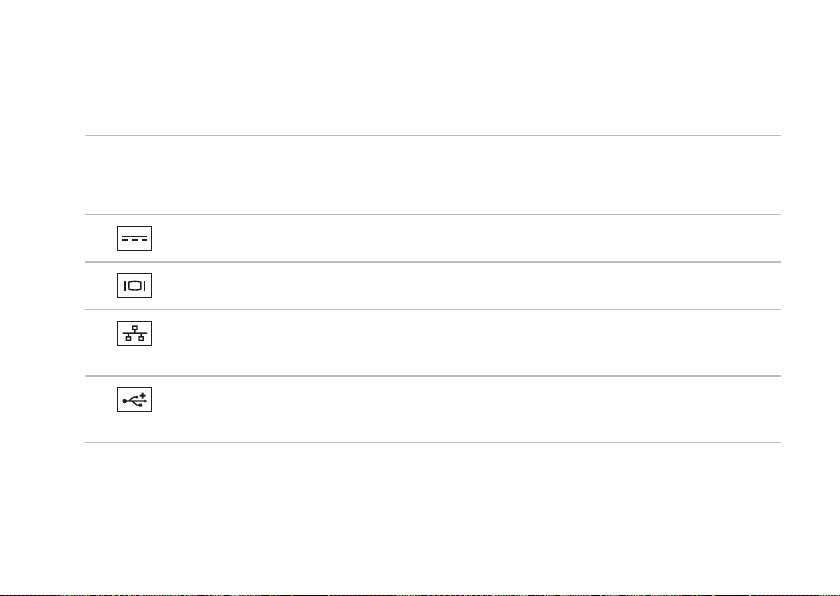
UżywanienotebookaInspiron
1 Szczelina linki zabezpieczającej — umożliwia podłączenie do komputera dostępnej na rynku urządzeń zabezpieczających
przed kradzieżą linki.
UWAGA: Przed zakupem linki zabezpieczającej przed kradzieżą należy się upewnić, czy pasuje ona do gniazda w komputerze.
2
Złącze zasilacza prądu zmiennego — umożliwia podłączenie zasilacza prądu zmiennego do komputera i ładowanie akumulatora.
3
Gniazdo VGA — umożliwia podłączenie monitora lub projektora.
4
Gniazdo sieciowe — umożliwia podłączenie komputera do sieci przewodowej lub urządzenia szerokopasmowego
działającego w takiej sieci.
5
Gniazda USB 2.0 (2) — umożliwiają podłączenie urządzeń USB, np. myszy, klawiatury, drukarki, napędu zewnętrznego
lub odtwarzacza MP3.
17
Page 20
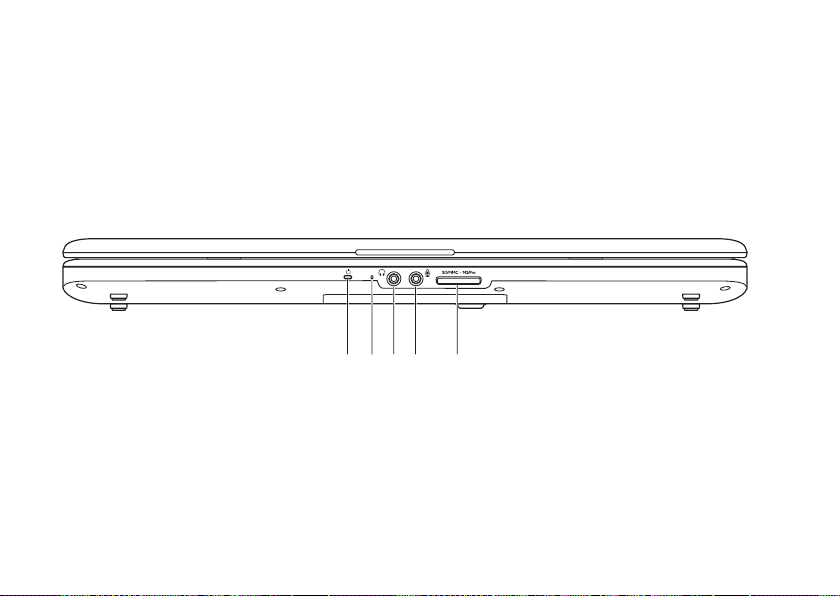
UżywanienotebookaInspiron
1
2 3 4
5
Wyposażenie z przodu
18
Page 21
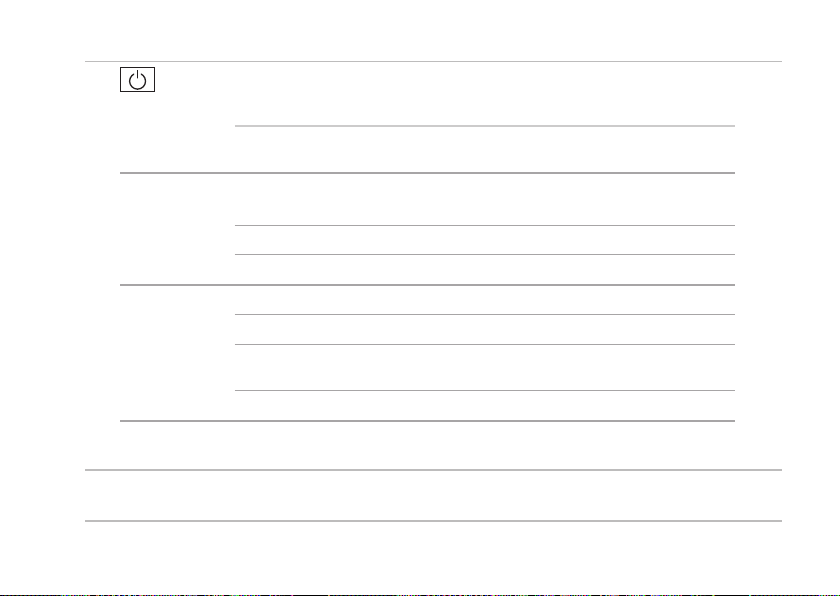
UżywanienotebookaInspiron
1
Lampka wskaźnika zasilania/akumulatora — podczas zasilania przy pomocy zasilacza prądu zmiennego lub
akumulatora lampka sygnalizuje podane niżej stany komputera.
Status lampki wskaźnika Stan(y) komputera Poziom nała dowania
Zasilacz prądu
zmiennego
Akumulator
UWAGA: Akumulator jest ładowany wówczas, gdy komputer jest zasilany przy pomocy zasilacza prądu zmiennego.
2 Mikrofon analogowy — jeśli komputer nie jest wyposażony w opcjonalną kamerę wbudowaną z podwójnym mikrofonem,
do konferencji i rozmów będzie używany ten mikrofon pojedynczy.
Biała, stale zapalona włączony
wyłączony/hibernacja
Biała, łagodnie migająca gotowość ładowanie
wyłączona wyłączony/hibernacja >90%
Biała, stale zapalona włączony >10%
Biała, łagodnie migająca gotowość >10%
Pomarańczowa, stale
zapalona
wyłączona wyłączony/hibernacja brak
włączony/gotowość <10%
akumulatora
brak
<90%
19
Page 22
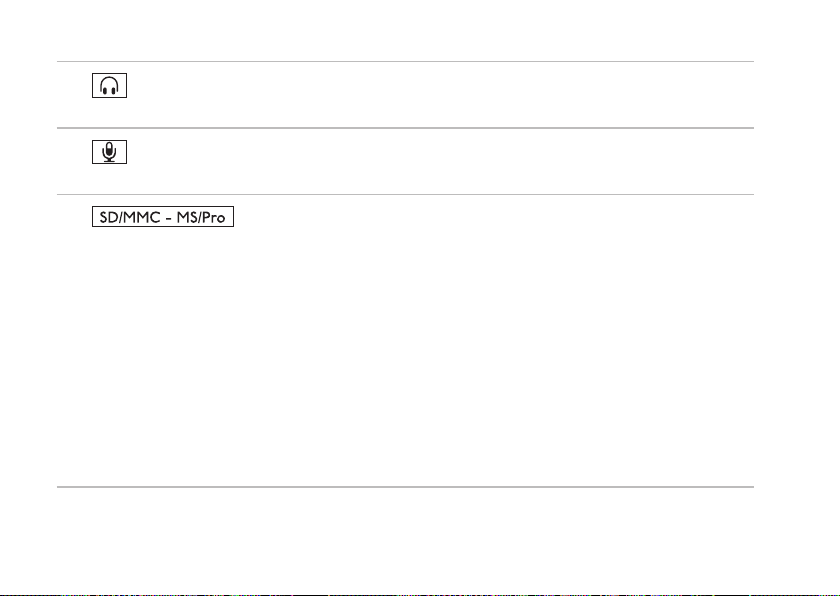
UżywanienotebookaInspiron
3
Wyjście audio/słuchawkowe — umożliwia podłączenie słuchawek lub przesyłanie sygnału audio do zasilanych
głośników lub systemu audio.
4
Wejście audio/mikrofonowe — umożliwia podłączenie mikrofonu lub zewnętrznego sygnału audio do pracy
z aplikacjami obsługi dźwięku.
5
Czytnik kart pamięci 7 w 1 — umożliwia szybkie i w ygodne przeglądanie i udostępnianie zdjęć cyfrowych, utworów muzycznych,
filmów i dokumentów zapisanych na następujących kartach pamięci:
Karta pamięci Secure Digital (SD)•
Karta Secure Digital High Capacity (SDHC)•
Karta Multi Media Card (MMC/MMC+) •
Memory Stick•
Memory Stick PRO•
Karta xD-Picture (typu M i H)•
UWAGA: Komputer jest dostarczany z plastikową zaślepką
kurzem i innymi zanieczyszczeniami. Zaślepkę należy zachować i wkładać do gniazda, gdy nie ma w nim karty pamięci.
Zaślepki z innych komputerów mogą nie pasować do tego komputera.
w gnieździe kart pamięci. Zaślepki chronią nieużywane gniazda przed
20
Page 23
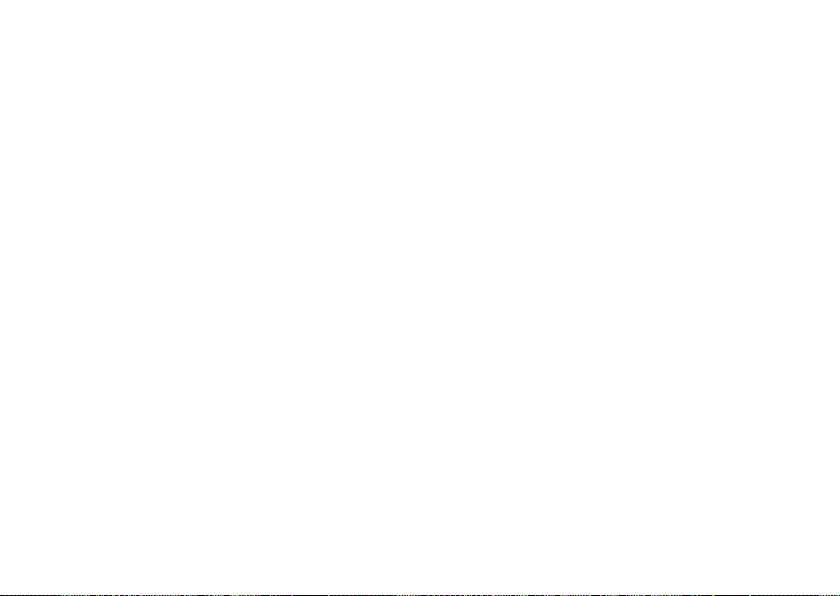
UżywanienotebookaInspiron
21
Page 24
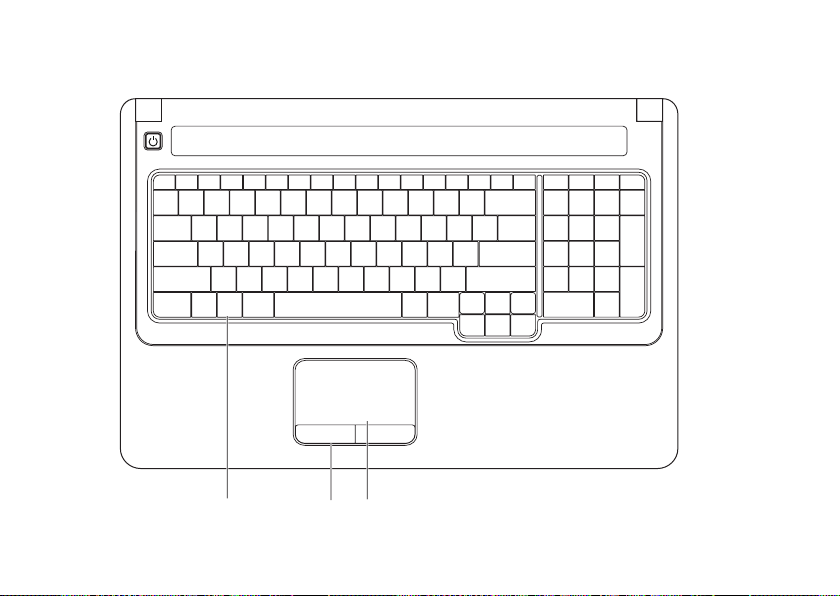
UżywanienotebookaInspiron
2
3
1
Wyposażenie na korpusie komputera
22
Page 25

UżywanienotebookaInspiron
1 Klawiatura — na klawiaturze znajdują się również klawisze sterowania multimediami. Klawisze te umożliwiają sterowanie
odtwarzaniem multimediów.
Więcej informacji na temat klawiatury można znaleźć w zainstalowanym na dysku twardym
lub w witrynie pomocy technicznej firmy Dell pod adresem support.dell.com/manuals.
firmy Dell
2 Przyciski tabliczki dotykowej — Działają analogicznie do lewego i prawego przycisku myszy.
3 Tabliczka dotykowa — zastępuje mysz, umożliwiając przesuwanie kursora, przeciąganie elementów i klikanie lewym
przyciskiem myszy poprzez puknięcie tabliczki. Obsługuje funkcje Przewiń i Powiększ. Więcej informacji znaleźć można
w rozdziale „Funkcje tabliczki dotykowej” na stronie 24.
Przewodniku po technologiach
23
Page 26
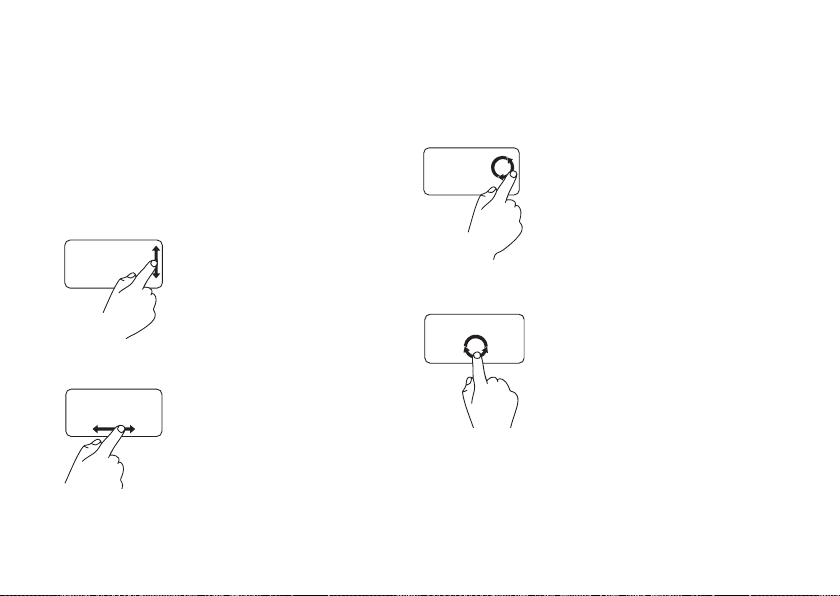
UżywanienotebookaInspiron
Funkcje tabliczki dotykowej
Przewiń
Umożliwia przewijanie treści. Funkcja przewijania obejmuje:
Przewijanie tradycyjne — umożliwia przewijanie w górę i w
dół oraz w lewo i w prawo.
Przewijanie w górę i w dół:
Przesuń palcem w górę lub w dół
w pionowym obszarze przewijania
(przy prawej krawędzi tabliczki
dotykowej), aby przewinąć zawartość
aktywnego okna.
Przewijanie w prawo i w lewo:
Przesuń palcem w prawo lub w lewo
w poziomym obszarze przewijania
(przy dolnej krawędzi tabliczki dotykowej),
aby przewinąć zawartość aktywnego okna.
24
Przewijanie okrężne — umożliwia przewijanie w górę i w dół
oraz w lewo i w prawo.
Przewijanie w górę i w dół:
Przesuń palcem w pionowym obszarze
przewijania (przy prawej krawędzi
tabliczki dotykowej) zgodnie z ruchem
wskazówek zegara, aby przewinąć
w górę, lub przeciwnie do ruchu
wskazówek zegara, aby przewinąć w dół.
Przewijanie w prawo i w lewo:
Przesuń palcem w poziomym obszarze
przewijania (przy dolnej krawędzi tabliczki
dotykowej) zgodnie z ruchem wskazówek
zegara, aby przewinąć w prawo, lub
przeciwnie do ruchu wskazówek zegara,
aby przewinąć w lewo.
Page 27

UżywanienotebookaInspiron
Powiększ
Umożliwia powiększenie lub zmniejszenie zawartości ekranu.
Funkcja powiększenia obejmuje:
Powiększanie jednym palcem — umożliwia powiększenie
lub zmniejszenie.
Powiększanie:
Przesuń palcem w górę w obszarze
powiększania (przy lewej krawędzi
tabliczki dotykowej), aby powiększyć.
Zmniejszanie:
Przesuń palcem w dół w obszarze
powiększania (przy lewej krawędzi
tabliczki dotykowej), aby zmniejszyć.
Uszczypnięcie —
poprzez rozsunięcie lub zbliżenie dwóch palców umieszczonych na
tabliczce dotykowej.
Powiększanie:
Zmniejszanie:
umożliwia powiększenie lub zmniejszenie widoku
Rozsuń palce, aby powiększyć widok
aktywnego okna.
Zbliż palce, aby zmniejszyć widok
aktywnego okna.
25
Page 28

UżywanienotebookaInspiron
Sterowanie multimediami
Klawisze sterowania multimediami znajdują się na klawiaturze.
Aby sterować odtwarzaniem multimediów, naciśnij odpowiedni klawisz. Klawisze sterowania multimediami można skonfigurować w sekcji
Function Key Behavior (Działanie klawiszy multimedialnych), dostępnej w narzędziu konfiguracji systemu System Setup (BIOS) lub
przy pomocy programu Windows Mobility Center.
Narzędzie konfiguracji systemu System Setup (BIOS) —
Aby uzyskać dostęp do narzędzia konfiguracji systemu System Setup (BIOS), naciśnij klawisz <F2> podczas testu POST (Power On Self Test).1.
W narzędziu System Setup (BIOS), w sekcji 2. Function Key Behavior, (Działanie klawiszy multimedialnych) wybierz opcję Function Key First
(Najpierw klawisz funkcyjny) lub Multimedia Key First (Najpierw klawisz multimedialny).
Windows Mobility Center —
Aby uruchomić program Windows Mobility Center, naciśnij kombinację klawiszy <1. > i <X>.
W sekcji 2. Function Key Row (Rząd klawiszy funkcyjnych) wybierz opcję Function Key (Klawisz funkcyjny) lub Multimedia Key
(Klawisz multimedialny).
Multimedia Key First/Multimedia Key (Najpierw klawisz multimedialny/Klawisz multimedialny) — ustawienie domyślne.
Aby wykonać powiąza ną czynność, naciśnij dowolny klawisz multimedialny. Aby uzyskać działanie klawi sza funkcyjnego, naciśnij
kombinację <Fn> + odpowiedni klawisz funkcyjny.
Function Key First/Function Key (Najpierw klawisz funkcyjny/Klawisz funkcyjny) — aby wykonać powiązaną czynność, naciśnij dowolny
klawisz funkcyjny. Aby uzyskać działanie klawisza multimedialnego, naciśnij kombinację <Fn> + odpowiedni klawisz multimedialny.
UWAGA: Function Key First/Function Key (Najpierw klawisz funkcyjny/Klawisz funkcyjny) jest domyślną opcją w systemie MS-DOS™
oraz teście POST.
UWAGA: Opcja Multimedia Key First/Multimedia Key (Najpierw klawisz multimedialny/Klawisz multimedialny) jest aktywna wyłącznie
podczas pracy systemu operacyjnego.
26
Page 29

UżywanienotebookaInspiron
Wyciszenie dźwięku Odtwarzanie lub wstrzymanie
Zmniejszanie poziomu głośności Odtwarzanie następnego utworu lub rozdziału
Zwiększanie poziomu głośności Wysuwanie dysku z napędu optycznego
Odtwarzanie poprzedniego utworu lub rozdziału
27
Page 30

UżywanienotebookaInspiron
Korzystanie z napędu optycznego
PRZESTROGA: Podczas wysuwania lub zamykania szuflady napędu nie należy jej naciskać. Szuflada powinna być
zamknięta w przypadku niekorzystania z napędu.
PRZESTROGA: Podczas odtwarzania dysku nie należy przenosić komputera.
Napęd optyczny odtwarza i nagrywa płyty CD i DVD. Sprawdź, czy płyta CD lub DVD jest skierowana nadrukiem ku górze w momencie
umieszczania jej w napędzie.
Naciśnij przycisk wysuwu znajdujący się na napędzie optycznym. 1.
Wysuń szufladę napędu optycznego.2.
Umieść płytę pośrodku szuflady, stroną zadrukowaną skierowaną ku górze, i dociśnij płytę, tak aby zatrzasnęła się na elemencie obrotowym.3.
Wsuń szufladę z powrotem do napędu. 4.
28
Page 31

1
3
4
2
1 płyta
2 element obrotowy
3 szuflada napędu optycznego
4 przycisk wysuwu
UżywanienotebookaInspiron
29
Page 32

UżywanienotebookaInspiron
Funkcje wyświetlacza
Panel wyświetlacza mieści opcjonalną kamerę wraz z parą mikrofonów cyfrowych.
1 2 3 4 5
30
Page 33

UżywanienotebookaInspiron
1 Lewy cyfrowy mikrofon macierzowy (opcjonalny) — w połączeniu z prawym cyfrowym mikrofonem macierzowym zapewnia
wysoką jakość dźwięku dla potrzeb wideokonferencji i nagrywania głosu.
2 Wskaźnik aktywności kamery (opcjonalny) — pokazuje, czy kamera jest włączona, czy w yłączona. Komputer jest wyposażony
w kamerę, jeśli zamówiono ją przy zakupie.
3 Kamera (opcjonalna) — jest to wbudowana kamera do przechwytywania wideo oraz prowadzenia wideokonferencji i rozmów.
Komputer jest wyposażony w kamerę, jeśli zamówiono ją przy zakupie.
4 Prawy cyfrowy mikrofon macierzowy (opcjonalny) — w połączeniu z lewym cyfrowym mikrofonem macierzowym zapewnia
wysoką jakość dźwięku dla potrzeb wideokonferencji i nagrywania głosu.
5 Wyświetlacz — parametry wyświetlacza zależą od konfiguracji wybranej podczas zamawiania komputera. Więcej informacji na
temat wyświetlaczy można znaleźć w Przewodniku po technologiach firmy Dell.
31
Page 34

UżywanienotebookaInspiron
Wyjmowanie i wymiana akumulatora
OSTRZEŻENIE: Przed rozpoczęciem procedur opisanych w tej sekcji należy zapoznać się z instrukcjami dotyczącymi
bezpieczeństwa dostarczonymi z komputerem.
OSTRZEŻENIE: Użycie nieodpowiedniego akumulatora może zwiększyć zagrożenie pożarem lub wybuchem. W komputerze
należy używać wyłącznie akumulatorów zakupionych w firmie Dell. Nie wolno korzystać z akumulatorów przeznaczonych
do innych komputerów.
OSTRZEŻENIE: Przed wyjęciem akumulatora wyłącz komputer i odłącz wszystkie kable zewnętrzne (w tym kabel zasilacza).
Aby wyjąć baterię:
Wyłącz komputer i obróć go spodem do góry. 1.
Przesuń zwalniacz zatrzasku wnęki akumulatora do pozycji otwartej, aż usłyszysz kliknięcie.2.
Wysuń akumulator. 3.
Aby wymienić akumulator:
Wsuń akumulator do wnęki, aż usłyszysz kliknięcie.
32
Page 35

UżywanienotebookaInspiron
1
2
3
1 akumulator
2 wnęka akumulatora
3 dźwignia zwalniająca akumulatora
33
Page 36

UżywanienotebookaInspiron
Funkcje oprogramowania
UWAGA: Więcej informacji na temat funkcji opisanych
w tej sekcji można znaleźć w zainstalowanym na dysku
Przewodniku po technologiach firmy Dell
twardym
w serwisie pomocy technicznej firmy Dell pod adresem
support.dell.com/manuals.
Aplikacje biurowe i komunikacja
Na komputerze można tworzyć prezentacje, broszury, kartki z
życzeniami, ulotki i arkusze kalkulacyjne. Można też przeglądać i
edytować fotografie cyfrowe i obrazy. Informacje o oprogramowaniu
zainstalowanym na komputerze podano na zamówieniu.
Po nawiązaniu połączenia z Internetem można przeglądać strony
WWW, skonfigurować konto e-mail, wysyłać i pobierać pliki itd.
34
lub
Rozrywka i multimedia
Na komputerze można oglądać filmy, grać w gry, tworzyć własne
płyty CD/DVD oraz słuchać muzyki i internetowych stacji radiowych.
Można pobierać lub kopiować obrazy i pliki wideo z urządzeń
przenośnych, takich jak cyfrowe aparaty fotograficzne i kamery
oraz telefony komórkowe. Opcjonalne aplikacje umożliwiają
organizowanie i tworzenie plików muzycznych i wideo,
które można nagrywać na dysku, zapisywać na urządzeniach
przenośnych (na przykład odtwarzaczach MP3 i naręcznych
urządzeniach rozrywkowych) bądź odtwarzać i wyświetlać
bezpośrednio na podłączonym do komputera telewizorze,
projektorze lub systemie kina domowego.
Page 37

UżywanienotebookaInspiron
Dostosowywanie pulpitu
Pulpit systemu można dostosować do własnych upodobań,
zmieniając jego wygląd, rozdzielczość, tapetę, wygaszacz ekranu itd.
Ustawienia można zmienić w oknie Dostosuj wygląd i dźwięki.
Otwieranie okna właściwości ekranu:
Kliknij prawym przyciskiem myszy na wolny obszar na pulpicie.1.
Kliknij opcję 2. Dostosuj, aby otworzyć okno Dostosuj wygląd
i dźwięki i uzyskać więcej informacji na temat dostępnych
opcji konfiguracyjnych.
Dostosowywanie ustawień zarządzania energią
Dostępne w systemie operacyjnym opcje zarządzania energią umożliwiają
skonfigurowanie ustawień zasilania komputera. W systemie Microsoft
Windows Vista
®
są domyślnie dostępne trzy opcje:
Równoważenie• — pełna wydajność systemu, gdy jest
ona potrzebna, a oszczędzanie energii w okresach braku
aktywności.
Oszczędzanie energii• — Zmniejszenie ogólnego poboru
mocy komputera poprzez ograniczenie wydajności systemu
w celu maksymalizacji żywotności komputera i minimalizacji
zużycia energii.
Wysoka wydajność• — najwyższy poziom wydajności
systemu poprzez dopasowanie prędkości procesora do
aktualnego zapotrzebowania i maksymalizację wydajności
komputera.
®
35
Page 38

UżywanienotebookaInspiron
Przenoszenie informacji do nowego komputera
Kliknij kolejno 1. Start → Panel sterowania→ System
i konserwacja→ Centrum powitalne→ Prześlij pliki
i ustawienia.
Jeśli wyświetlone zostanie okno Kontrola konta użytkownika,
kliknij przycisk Kontynuuj.
Wykonuj instrukcje wyświetlane przez kreatora 2. Łatwy transfer
w systemie Windows.
36
Tworzenie kopii zapasowych danych
Zaleca się regularne tworzenie kopii zapasowych plików i folderów
posiadanych na komputerze. Aby wykonać kopię zapasową danych:
Kliknij kolejno 1. Start
System i konserwacja→ Centrum kopii zapasowych
i przywracania→ Utwórz kopię zapasową.
Jeśli wyświetlone zostanie okno Kontrola konta
użytkownika, kliknij przycisk Kontynuuj.
UWAGA: Niektóre wersje systemu Windows Vista oferują opcję
wykonania kopii zapasowej wszystkich danych zapisanych
w komputerze.
Wykonuj instrukcje wyświetlane przez kreatora2. tworzenia kopii
zapasowej plików
→ Panel sterowania→
.
Page 39

Rozwiązywanie problemów
W tej sekcji podano informacje na temat rozwiązywania problemów
z komputerem. Jeśli problemu nie można rozwiązać postępując
zgodnie z następującymi wskazówkami, zapoznaj się z sekcją
„Korzystanie z narzędzi serwisowych” na stronie 45 lub
„Kontakt z firmą Dell” na stronie 63.
OSTRZEŻENIE: Obudowę komputera może zdejmować
wyłącznie wykwalifikowany personel serwisu.
Zaawansowane instrukcje serwisowe można znaleźć
Instrukcja serwisowa
w sekcji
technicznej firmy Dell pod adresem
support.dell.com/manuals
w witrynie pomocy
INSPIRON
37
Page 40

Rozwiązywanieproblemów
Kody dźwiękowe
Na wypadek, gdyby wyświetlanie na monitorze informacji o
błędach było niemożliwe, podczas procedury startowej komputer
może generować szereg sygnałów dźwiękowych. Wymienione
poniżej, powtarzające się kody dźwiękowe mogą okazać się
pomocne podczas rozwiązywania problemów z komputerem.
UWAGA: Przed wymianą części komputera zapoznaj się z
Instrukcja serwisowa
sekcją
firmy Dell pod adresem support.dell.com/manuals.
Dwa dźwięki —
Wyjmij wszystkie moduły pamięci, zainstaluj jeden z nich, •
a następnie uruchom ponownie komputer. Jeśli proces
uruchamiania komputera przebiegnie normalnie, zainstaluj
kolejny moduł. Powtarzaj tę procedurę aż do zidentyfikowania
wadliwego modułu lub do bezbłędnego zakończenia
powtórnej instalacji wszystkich modułów.
W miarę możliwości instaluj moduły pamięci tego samego •
typu, co zainstalowane już w komputerze.
Jeśli problem nie ustąpi, skontaktuj się z firmą Dell •
(patrz informacje w sekcji „Kontakt z firmą Dell” na stronie 63).
nie wykryto pamięci/modułów RAM
38
w witrynie pomocy technicznej
Trzy dźwięki —
Skontaktuj się z firmą Dell (patrz informacje w sekcji „Kontakt z
firmą Dell” na stronie 63).
Cztery dźwięki —
Upewnij się, że nie ma wymagań dot. umiejscowienia modułu •
pamięci/złącza (zobacz sekcję
support.dell.com/manuals).
Upewnij się, że instalowane moduły pamięci są zgodne •
z komputerem.
Więcej informacji o typach pamięci obsługiwanych •
przez komputer można znaleźć w sekcji „Dane techniczne”
na stronie 66.
Jeśli problem nie ustąpi, skontaktuj się z firmą Dell •
(patrz informacje w sekcji „Kontakt z firmą Dell” na stronie 63).
Sześć dźwięków —
Wymień kartę graficzną.
Siedem dźwięków —
Wymień CPU.
Osiem dźwięków —
Wymień wyświetlacz.
możliwa awaria płyty głównej – błąd chipsetu
błąd pamięci/modułów RAM
Instrukcja serwisowa
w witrynie
błąd systemu BIOS wideo
awaria centralnej jednostki obliczeniowej (CPU)
błąd wyświetlacza
Page 41

Rozwiązywanieproblemów
Problemy z siecią
Połączenia bezprzewodowe
Brak bezprzewodowego połączenia sieciowego —
Router bezprzewodowy nie ma połączenia z siecią lub na
komputerze wyłączono łączność bezprzewodową.
Sprawdź router bezprzewodowy i upewnij się, że jest •
on włączony i podłączony do używanego źródła danych
(modemu kablowego lub koncentratora sieciowego).
Zakłócenia radiowe mogą blokować lub przerywać połączenie •
bezprzewodowe. Spróbuj przenieść komputer bliżej routera
sieci bezprzewodowej.
Ponownie nawiąż połączenie z routerem bezprzewodowym:•
Upewnij się, że w komputerze włączona jest łączność a.
bezprzewodowa (zobacz „Włączanie lub wyłączanie
łączności bezprzewodowej” na stronie 10).
Zapisz i zamknij wszystkie otwarte pliki oraz zamknij b.
wszystkie otwarte programy.
Kliknij kolejno c. Start
Aby przeprowadzić konfigurację, postępuj zgodnie d.
z instrukcjami wyświetlanymi na ekranie.
→ Połącz z.
Połączenia przewodowe
Brak połączenia sieciowego — poluzowany lub uszkodzony kabel
sieciowy. Sprawdź kabel i upewnij się, że jest dokładnie podłączony
i nieuszkodzony.
39
Page 42

Rozwiązywanieproblemów
Problemy z zasilaniem
Lampka zasilania jest wyłączona — komputer jest wyłączony
lub nie jest zasilany.
Naciśnij przycisk zasilania. Komputer wróci do normalnego •
działania, jeśli jest wyłączony lub w stanie hibernacji.
Podłącz zasilacz prądu zmiennego zarówno do gniazda •
zasilania z tyłu komputera, jak i do gniazdka elektrycznego.
Jeśli zasilacz jest podłączony do listwy zasilającej, upewnij •
się, że listwa jest podłączona do gniazdka elektrycznego i
włączona. Sprawdź, czy komputer włącza się prawidłowo,
tymczasowo podłączając go do zasilania bez pośrednictwa
urządzeń zabezpieczających, listew zasilania i przedłużaczy.
40
Upewnij się, że gniazdko elektryczne jest sprawne, sprawdzając •
je za pomocą innego urządzenia, na przykład lampy.
Sprawdź połączenia przewodu zasilacza. Jeśli używany •
zasilacz posiada kontrolkę, upewnij się, że jest ona zapalona.
Lampka zasilania świeci na biało, ale komputer nie reaguje —
komputer jest wyłączony, w stanie hibernacji lub wyświetlacz
nie odpowiada.
Naciśnij przycisk zasilania. Komputer wróci do normalnego •
działania, jeśli jest wyłączony lub w stanie hibernacji.
Jeśli wyświetlacz nie odpowiada, naciśnij i przytrzymaj •
przycisk zasilania, aż do wyłączenia komputera, a następnie
włącz go ponownie. Jeśli problem nie ustąpi, skontaktuj się
z firmą Dell (patrz informacje w sekcji „Kontakt z firmą Dell”
na stronie 63).
Page 43

Rozwiązywanieproblemów
Lampka zasilania miga na biało, ale komputer nie reaguje —
komputer jest w stanie gotowości lub wyświetlacz nie odpowiada.
Naciśnij dowolny klawisz na klawiaturze, wykonaj ruch myszką •
lub przesuń palcem po tabliczce dotykowej albo naciśnij
przycisk zasilania, aby przywrócić normalne działanie.
Jeśli wyświetlacz nie odpowiada, naciśnij i przytrzymaj •
przycisk zasilania, aż do wyłączenia komputera, a następnie
włącz go ponownie. Jeśli problem nie ustąpi, skontaktuj się
z firmą Dell (patrz informacje w sekcji „Kontakt z firmą Dell”
na stronie 63).
Lampka zasilania świeci na pomarańczowo, ale komputer
nie reaguje — komputer jest w stanie gotowości przy niskim
stanie naładowania akumulatora lub wyświetlacz nie odpowiada.
Podłącz zasilacz prądu zmiennego, aby zasilić komputer i •
naładować akumulator.
Wykonaj ruch myszką lub przesuń palcem po tabliczce •
dotykowej, aby przywrócić normalne działanie.
Jeśli wyświetlacz nie odpowiada, naciśnij i przytrzymaj •
przycisk zasilania, aż do wyłączenia komputera, a następnie
włącz go ponownie. Jeśli problem nie ustąpi, skontaktuj się
z firmą Dell (patrz informacje w sekcji „Kontakt z firmą Dell”
na stronie 63).
W razie stwierdzenia zakłóceń, które pogarszają sygnał
docierający do komputera — niepożądany sygnał zakłóca lub
blokuje inne sygnały. Możliwe przyczyny zakłóceń są następujące:
Przedłużacze zasilania, klawiatury i myszy•
Zbyt wiele urządzeń podłączonych do jednej listwy zasilania.•
Wiele listew zasilania podłączonych do tego samego gniazdka •
elektrycznego
41
Page 44

Rozwiązywanieproblemów
Problemy z pamięcią
Wyświetlany jest komunikat o niewystarczającej ilości
pamięci —
Zapisz i zamknij wszystkie otwarte pliki i zakończ działanie •
wszystkich otwartych programów, których nie używasz,
aby sprawdzić, czy spowoduje to rozwiązanie problemu.
Informacje na temat minimalnych wymagań dotyczących •
pamięci można znaleźć w dokumentacji dostarczonej
z oprogramowaniem. W razie konieczności zainstaluj
dodatkową pamięć (patrz Instrukcja serwisowa w
witrynie pomocy technicznej firmy Dell pod adresem
support.dell.com/manuals).
Wyjmij i ponownie włóż moduły pamięci (patrz• Instrukcja serwisowa
w witrynie pomocy firmy Dell support.dell.com/manuals), aby
upewnić się, że komputer prawidłowo komunikuje się z pamięcią.
42
Jeśli występują inne problemy z pamięcią —
Upewnij się, że wykonujesz zalecenia dot. instalacji pamięci •
(patrz Instrukcja serwisowa w witrynie pomocy firmy Dell
support.dell.com/manuals).
Sprawdź, czy używany moduł pamięci jest zgodny z komputerem. •
Komputer obsługuje moduły pamięci DDR2. Więcej informacji o
typach pamięci obsługiwanych przez komputer można znaleźć
w sekcji „Dane techniczne” na stronie 66.
Uruchom program Dell Diagnostics (patrz sekcja „Program Dell •
Diagnostics” na stronie 47).
Wyjmij i ponownie włóż moduły pamięci (patrz• Instrukcja serwisowa
w witrynie pomocy firmy Dell support.dell.com/manuals), aby
upewnić się, że komputer prawidłowo komunikuje się z pamięcią.
Page 45

Rozwiązywanieproblemów
Blokowanie się komputera i problemy z oprogramowaniem
Jeśli komputer nie włącza się — upewnij się, że kabel zasilający
jest dokładnie podłączony do komputera i do gniazdka elektrycznego.
Jeśli program przestaje odpowiadać —
Zakończ działanie programu.
Naciśnij jednocześnie klawisze <Ctrl><Shift><Esc>.1.
Kliknij zakładkę 2. Aplikacje.
Wybierz nazwę programu, który nie odpowiada.3.
Kliknij opcję 4. Zakończ zadanie.
Jeśli program często ulega awarii — zapoznaj się z dokumentacją
oprogramowania. W razie potrzeby odinstaluj program i zainstaluj go
ponownie.
UWAGA: Instrukcje dotyczące instalowania oprogramowania
są zazwyczaj zamieszczane w jego dokumentacji lub na
dysku instalacyjnym.
Komputer przestał reagować lub został wyświetlony
niebieski ekran —
OSTRZEŻENIE: Jeśli nie można zamknąć systemu
operacyjnego, może nastąpić utrata danych.
Jeśli komputer nie reaguje na naciśnięcia klawiszy ani na ruchy
myszą, naciśnij i przytrzymaj przycisk zasilania przez przynajmniej
8 do 10 sekund, aż komputer się wyłączy, a następnie uruchom go
ponownie.
43
Page 46

Rozwiązywanieproblemów
Jeśli używany jest program zaprojektowany do wcześniejszej
wersji systemu operacyjnego Microsoft® Windows® —
Uruchom kreator zgodności programów. Kreator zgodności
programów konfiguruje program w taki sposób, by był on
uruchamiany w środowisku podobnym do systemów innych
niż Windows Vista.
Kliknij kolejno 1. Start
Programy→ Użyj starszej wersji programu w
tej wersji systemu Windows.
Na ekranie powitalnym kliknij przycisk 2. Dalej.
Postępuj zgodnie z instrukcjami wyświetlanymi na ekranie.3.
Jeśli występują inne problemy z oprogramowaniem —
Niezwłocznie utwórz kopie zapasowe plików.•
Sprawdź dysk twardy lub dyski CD programem antywirusowym.•
Zapisz i zamknij otwarte pliki lub programy i wyłącz komputer •
za pomocą menu Start
→ Panel sterowania→
.
44
Sprawdź dokumentację dostarczoną z oprogramowaniem •
lub skontaktuj się z producentem oprogramowania w celu
uzyskania informacji na temat rozwiązywania problemów:
Sprawdź, czy program jest zgodny z systemem –
operacyjnym zainstalowanym w komputerze.
Sprawdź, czy komputer spełnia minimalne wymagania –
sprzętowe potrzebne do uruchomienia programu.
Zapoznaj się z dokumentacją programu.
Sprawdź, czy program został poprawnie zainstalowany –
i skonfigurowany.
Sprawdź, czy sterowniki urządzeń nie powodują –
konfliktów z niektórymi programami.
W razie potrzeby odinstaluj program i zainstaluj go ponownie. –
Page 47

Korzystanie z narzędzi serwisowych
INSPIRON
Program Dell Support Center
Dell Support Center to łatwa w obsłudze aplikacja dostarczająca
informacji o komputerze, a także oferująca spersonalizowane usługi
i zasoby wsparcia.
Aby uruchomić tę aplikację, kliknij ikonę
pasku zadań.
Na stronie głównej aplikacji Dell Support Center wyświetlane są:
numer modelu komputera, kod Service Tag, kod usług ekspresowych
oraz dane kontaktowe serwisu.
Na stronie głównej są także dostępne łącza do następujących funkcji:
Self Help (Samodzielne rozwiązywanie
problemów): rozwiązywanie problemów,
bezpieczeństwo, wydajność systemu, sieć i
Internet, wykonywanie i odtwarzanie kopii
zapasowych, system Windows
umieszczoną na
Alerts (Alerty): alerty pomoc y technicznej
dla posiadanego komputera
Wsparcie firmy Dell: pomoc techniczna za
pośrednictwem usługi DellConnect™, obsługa
klienta, szkolenia i podręczniki, pomoc
praktyczna w ramach programu Dell on Call,
skanowanie komputera w trybie online za
pomocą programu PC CheckUp
About Your System (Informacje
o systemie): dokumentacja systemu,
informacje o gwarancji, informacje
o systemie, uaktualnienia i akcesoria
Aby uzyskać więcej informacji o programie Dell Support Center
i dostępnych narzędziach pomocy technicznej, kliknij kartę
Services (Usługi) w witrynie support.dell.com.
45
Page 48

Korzystanieznarzędziserwisowych
Komunikaty systemowe
Jeśli na komputerze wystąpi problem lub błąd, może zostać wyświetlony
komunikat systemowy, który pomoże w zidentyfikowaniu przyczyny i
określeniu niezbędnych działań.
UWAGA: Jeśli wyświetlonego komunikatu nie ma wśród
poniższych przykładów, zapoznaj się z dokumentacją systemu
operacyjnego lub programu, który był uruchomiony w chwili
pojawienia się komunikatu. Dodatkową pomoc można
znaleźć w zainstalowanym na dysku twardym Przewodniku po
technologiach firmy Dell lub w witrynie pomocy technicznej
firmy Dell pod adresem support.dell.com/manuals.
Można też skontaktować się z pomocą techniczną, korzystając
z informacji w sekcji „Kontakt z firmą Dell” na stronie 63.
46
No boot device available — brak partycji startowej na dysku
twardym, poluzowany kabel dysku twardego lub nie znaleziono
żadnego urządzenia startowego.
Jeśli urządzeniem startowym jest dysk twardy, sprawdź, czy •
kable są podłączone, a napęd jest właściwie zamontowany
i podzielony na partycje jako urządzenie startowe.
Uruchom program konfiguracji systemu i upewnij się, że •
informacje o sekwencji ładowania są poprawne (zapoznaj
się z Przewodnikiem po technologiach firmy Dell na dysku
twardym lub w witrynie pomocy technicznej firmy Dell
pod adresem support.dell.com/manuals).
No timer tick interrupt — możliwa awaria układu scalonego
na płycie systemowej lub awaria płyty głównej (skontaktuj się z
pomocą techniczną, korzystając z informacji w sekcji „Kontakt z
firmą Dell” na stronie 63).
Page 49

Korzystanieznarzędziserwisowych
Narzędzie do rozwiązywania problemów ze sprzętem
Jeśli urządzenie nie zostało wykryte podczas instalacji systemu
operacyjnego, albo zostało wykryte, ale nieprawidłowo
skonfigurowane, do wyeliminowania niezgodności można użyć
narzędzia do rozwiązywania problemów ze sprzętem.
Aby uruchomić narzędzie do rozwiązywania problemów ze sprzętem
(program Hardware Troubleshooter):
Kliknij kolejno 1. Start
W polu wyszukiwania wpisz wyrażenie 2. hardware
troubleshooter (narzędzie do rozwiązywania
problemów ze sprzętem) i naciśnij klawisz <Enter>, aby
wyszukać informacje.
Z listy wyników wyszukiwania wybierz opcję, która najlepiej 3.
pasuje do problemu, i wykonaj pozostałe czynności rozwiązywania
problemu.
→ Pomoc i obsługa techniczna.
Program Dell Diagnostics
Jeśli wystąpią problemy z komputerem, przed zasięgnięciem
pomocy w firmie Dell wykonaj testy opisane w części „Blokowanie
się komputera i problemy z oprogramowaniem” na stronie 43 i
uruchom program Dell Diagnostics.
UWAGA: Program Dell Diagnostics działa tylko na
komputerach firmy Dell.
UWAGA: Dysk
narzędziowe) jest opcjonalny i może nie być dołączony do
danego komputera.
Upewnij się, że urządzenie, które ma być sprawdzone, jest
wyświetlane w programie konfiguracji systemu i jest aktywne.
Aby uzyskać dostęp do narzędzia konfiguracji systemu System
Setup (BIOS), naciśnij klawisz <F2> podczas testu POST
(Power On Self Test).
Uruchom program Dell Diagnostics z dysku twardego lub z dysku
Drivers and Utilities
Drivers and Utilities
(Sterowniki i programy narzędziowe).
(Sterowniki i programy
47
Page 50

Korzystanieznarzędziserwisowych
Uruchamianie programu Dell Diagnostics z dysku
twardego
Program Dell Diagnostics znajduje się na ukrytej partycji narzędzi
diagnostycznych na dysku twardym komputera.
UWAGA: Jeśli na wyświetlaczu nie jest widoczny żaden
obraz, skontaktuj się z firmą Dell (patrz informacje w sekcji
„Kontakt z firmą Dell” na stronie 63.)
Upewnij się, że komputer jest podłączony do prawidłowo 1.
działającego gniazdka elektrycznego.
Włącz (albo uruchom ponownie) komputer.2.
Po wyświetleniu logo DELL™ naciśnij niezwłocznie klawisz 3.
<F12>. Wybierz opcję Diagnostics (Diagnostyka) z menu
uruchamiania i naciśnij klawisz <Enter>.
W niektórych komputerach spowoduje to uruchomienie serii
testów Pre-Boot System Assessment (PSA).
UWAGA: W przypadku zbyt długiego oczekiwania i
pojawienia się logo systemu operacyjnego należy zaczekać
na wyświetlenie pulpitu systemu Microsoft® Windows®,
a następnie wyłączyć komputer i spróbować ponownie.
48
UWAGA: Jeśli zostanie wyświetlony komunikat informujący,
że nie znaleziono partycji narzędzi diagnostycznych,
uruchom program Dell Diagnostics z dysku
(Sterowniki i programy narzędziowe).
Utilities
Drivers and
Jeśli testy PSA zostaną uruchomione:
PSA przeprowadzi serię testów.a.
Jeśli testy PSA zakończą się pomyślnie, wyświetlony b.
zostanie następujący komunikat: „No problems
have been found with this
system so far. Do you want
to run the remaining memory
tests? This will take
about 30 minutes or more.
Do you want to continue?
(Recommended).” (Nie wykryto żadnych
problemów z systemem. Czy chcesz przeprowadzić
pozostałe testy pamięci? Proces ten może zająć 30 lub
więcej minut. Czy chcesz kontynuować? (Zalecane).
Naciśnij klawisz <y>, aby kontynuować w przypadku c.
problemów z pamięcią, w przeciwnym wypadku naciśnij
klawisz <n>.
Page 51

Korzystanieznarzędziserwisowych
Wyświetlony zostanie komunikat: „d. Booting Dell
Diagnostic Utility Partition.
Press any key to continue”.
(Rozruch z partycji narzędzi diagnostycznych Dell.
Naciśnij dowolny klawisz, aby kontynuować)
Naciśnij dowolny klawisz, aby kontynuować. Wyświetlone e.
zostanie okno Choose An Option (Wybierz opcję).
Jeśli testy PSA nie zostaną uruchomione:
Naciśnij dowolny klawisz, aby uruchomić program Dell Diagnostics
z partycji narzędzi diagnostycznych na dysku twardym, i przejdź do
okna Choose An Option (Wybierz opcję).
Wybierz test, który chcesz uruchomić.4.
Jeśli podczas testu wystąpi błąd, na ekranie zostanie 5.
wyświetlony komunikat zawierający jego kod wraz z opisem
problemu. Zanotuj kod błędu wraz z opisem problemu i
skontaktuj się z firmą Dell (patrz informacje w sekcji
„Kontakt z firmą Dell” na stronie 63).
UWAGA: W górnej części każdego z ekranów testowych
umieszczony jest kod Service Tag. Podczas kontaktu z
firmą Dell personel pomocy technicznej poprosi o ten kod.
Po ukończeniu testu zamknij jego ekran, aby powrócić do okna 6.
Choose An Option (Wybierz opcję). Aby zamknąć program
Dell Diagnostics i uruchomić komputer ponownie, kliknij
przycisk Exit.
Uruchamianie programu Dell Diagnostics z dysku
Drivers and Utilities (Sterowniki i programy
narzędziowe)
Włóż dysk 1.
Drivers and Utilities
Wyłącz i ponownie uruchom komputer. 2.
Natychmiast po pojawieniu się logo firmy DELL naciśnij
klawisz <F12>.
UWAGA: W przypadku zbyt długiego oczekiwania i
pojawienia się logo systemu operacyjnego należy zaczekać
na wyświetlenie pulpitu systemu Microsoft® Windows®,
a następnie wyłączyć komputer i spróbować ponownie.
UWAGA: Kolejne kroki procedury zmieniają sekwencję
ładowania tylko na jeden raz. Przy następnym uruchomieniu
komputer użyje sekwencji ładowania z wykorzystaniem
urządzeń określonych w konfiguracji komputera.
(Sterowniki i programy narzędziowe).
49
Page 52

Korzystanieznarzędziserwisowych
Po wyświetleniu listy urządzeń startowych zaznacz opcję 3.
CD/DVD/CD-RW i naciśnij klawisz <Enter>.
Z kolejnego menu wybierz opcję 4. Boot from CD-ROM
(Uruchom z dysku CD) i naciśnij klawisz <Enter>.
Wpisz 5. 1, aby uruchomić menu dysku CD, a następnie
naciśnij klawisz Enter, aby kontynuować.
Wybierz z listy numerowanej opcję 6. Run the 32 Bit Dell
Diagnostics (Uruchom 32-bitową wersję programu Dell
Diagnostics). Jeśli pojawi się kilka wersji, wybierz wersję
odpowiadającą danemu komputerowi.
Wybierz test, który chcesz uruchomić.7.
Jeśli podczas testu wystąpi błąd, na ekranie zostanie 8.
wyświetlony komunikat zawierający jego kod wraz z
opisem problemu. Zanotuj kod błędu wraz z opisem problemu
i zapoznaj się z informacjami w sekcji „Kontakt z firmą Dell”
na stronie 63.
50
UWAGA: W górnej części każdego z ekranów testowych
umieszczony jest kod Service Tag. Podczas kontaktu z firmą
Dell personel pomocy technicznej poprosi o ten kod.
Po ukończeniu testu zamknij jego ekran, aby powrócić do okna 9.
Choose An Option (Wybierz opcję). Aby zamknąć program
Dell Diagnostics i uruchomić komputer ponownie, kliknij
przycisk Exit.
Wyjmij dysk 10.
narzędziowe).
Drivers and Utilities
(Sterowniki i programy
Page 53

Przywracanie systemu operacyjnego
INSPIRON
Dostępne są następujące metody przywracania systemu operacyjnego:
Funkcja Przywracanie systemu umożliwia przywrócenie •
wcześniejszego stanu komputera bez wpływu na pliki danych.
Aby przywrócić system operacyjny i zachować pliki danych,
należy użyć tego narzędzia w pierwszej kolejności.
Program Dell Factory Image Restore umożliwia przywrócenie •
twardego dysku do stanu, w którym znajdował się w momencie
zakupu komputera. Jego uruchomienie powoduje trwałe
usunięcie z dysku twardego wszystkich danych i programów,
które zainstalowano po otrzymaniu komputera. Programu Dell
Factory Image Restore należy użyć tylko wtedy, gdy po użyciu
programu System Restore (Przywracanie systemu)
nadal występują problemy.
Do przywrócenia systemu operacyjnego można użyć dysku •
Operating System (System operacyjny), jeśli dołączono
go do komputera. Jednak użycie dysku Operating System
(System operacyjny) również powoduje usunięcie wszystkich
danych z dysku twardego. Z tego dysku należy więc korzystać
tylko wówczas, jeśli narzędzie Przywracanie systemu nie
rozwiązało problemu z systemem operacyjnym.
51
Page 54

Przywracaniesystemuoperacyjnego
Przywracanie systemu
System operacyjny Windows udostępnia funkcję System Restore
(Przywracanie systemu), umożliwiającą przywrócenie systemu
do wcześniejszego stanu bez wpływu na dane w przypadku,
gdy zmiany sprzętowe związane z oprogramowaniem lub
konfiguracją systemu spowodowały niepożądaną lub niestabilną
pracę komputera. Wszystkie zmiany wykonane przez program
System Restore (Przywracanie systemu) można wycofać.
PRZESTROGA: Należy regularnie wykonywać kopie
zapasowe plików danych. Narzędzie Przywracanie
systemu nie monitoruje plików danych ani nie
umożliwia ich odzyskania.
UWAGA: Procedury przedstawione w tym dokumencie
dotyczą domyślnego widoku systemu Windows, więc
mogą nie mieć zastosowania w przypadku przełączenia
posiadanego komputera Dell™ do widoku klasycznego
systemu Windows.
Uruchamianie funkcji System Restore
(Przywracanie systemu)
Kliknij przycisk 1. Start .
W polu 2. Rozpocznij wyszukiwanie wpisz
Przywracanie systemu i naciśnij
klawisz <Enter>.
52
UWAGA: Może zostać wyświetlone okno Kontrola konta
użytkownika. Jeśli jesteś administratorem komputera,
kliknij opcję Kontynuuj; jeśli nim nie jesteś, zwróć się
do administratora, aby wykonał żądaną czynność.
Kliknij przycisk 3. Dalej i postępuj zgodnie z instrukcjami
wyświetlanymi na ekranie.
Jeśli nie udało się rozwiązać problemu przy użyciu funkcji
Przywracanie systemu, efekty działania tej funkcji można wycofać.
Wycofywanie ostatniego przywracania systemu
UWAGA: Przed cofnięciem ostatniego przywracania
systemu należy zapisać i zamknąć wszystkie otwarte
pliki oraz zamknąć wszystkie otwarte programy. Dopóki
przywracanie systemu nie zostanie zakończone, nie należy
modyfikować, otwierać ani usuwać plików ani programów.
Kliknij przycisk 1. Start
W polu 2. Rozpocznij wyszukiwanie wpisz
Przywracanie systemu i naciśnij
klawisz <Enter>.
Kliknij 3. Cofnij moje ostatnie przywracanie i kliknij Dalej.
.
Page 55

Przywracaniesystemuoperacyjnego
Dell Factory Image Restore
PRZESTROGA: Użycie programu Dell Factory Image
Restore powoduje trwałe usunięcie wszystkich
danych z twardego dysku oraz wszystkich aplikacji
i sterowników zainstalowanych po otrzymaniu
komputera. O ile to możliwe, przed użyciem tych
narzędzi należy wykonać kopie zapasowe danych.
Programu Dell Factory Image Restore należy użyć
tylko wtedy, gdy po użyciu programu System Restore
(Przywracanie systemu) nadal występują problemy.
UWAGA: Program Dell Factory Image Restore może nie być
dostępny w niektórych krajach i na niektórych komputerach.
Z narzędzia Dell Factory Image Restore należy korzystać jako z
ostatniej metody przywrócenia systemu operacyjnego. Użycie tego
narzędzia powoduje przywrócenie dysku twardego do stanu, w jakim
znajdował się w momencie zakupu komputera. Wszystkie programy
lub pliki dodane od tego czasu — w tym pliki danych — są trwale
usuwane z twardego dysku.
Należą do nich dokumenty, arkusze kalkulacyjne, wiadomości
e-mail, zdjęcia cyfrowe, pliki muzyczne itd. O ile to możliwe, przed
użyciem programu Dell Factory Image Restore należy wykonać
kopie zapasowe wszystkich danych.
Włącz komputer. Kiedy zostanie wyświetlony ekran z logo 1.
firmy Dell, naciśnij kilkakrotnie klawisz <F8>, aby otworzyć
okno Vista Advanced Boot Options (Zaawansowane
opcje rozruchu systemu Windows Vista).
UWAGA: W przypadku zbyt długiego oczekiwania i
pojawienia się logo systemu operacyjnego należy zaczekać
na wyświetlenie pulpitu systemu Microsoft® Windows®,
a następnie wyłączyć komputer i spróbować ponownie.
Wybierz opcję 2. Repair Your Computer (Napraw komputer).
Zostanie wyświetlone okno 3. System Recovery Options
(Opcje odzyskiwania systemu).
Wybierz układ klawiatury i kliknij przycisk 4. Next (Dalej).
Aby uzyskać dostęp do opcji odzyskiwania systemu, zaloguj 5.
się jako użytkownik lokalny. Aby uzyskać dostęp do wiersza
poleceń, wpisz administrator w polu Nazwa
użytkownika i kliknij przycisk OK.
Kliknij opcję 6. Dell Factory Image Restore. Zostanie wyświetlony
ekran powitalny narzędzia Dell Factory Image Restore.
53
Page 56

Przywracaniesystemuoperacyjnego
UWAGA: W przypadku niektórych konfiguracji komputera
może być konieczne wybranie najpierw pozycji Dell Factory
Tools, a następnie Dell Factory Image Restore.
Kliknij przycisk 7. Dalej. Zostanie wyświetlony ekran
Potwierdzanie usunięcia danych.
UWAGA: Jeśli nie chcesz kontynuować pracy narzędzia
Factory Image Restore, kliknij przycisk Anuluj.
Zaznacz pole wyboru, aby potwierdzić, że chcesz kontynuować 8.
formatowanie dysku twardego i przywracanie oprogramowania
systemowego do stanu fabrycznego, a następnie kliknij przycisk
Next (Dalej).
Proces przywracania rozpocznie się i może potrwać 5 lub więcej
minut. Po przywróceniu systemu operacyjnego i aplikacji do
stanu fabrycznego zostanie wyświetlony odpowiedni komunikat.
Kliknij 9. Zakończ, aby ponownie uruchomić system.
54
Ponowna instalacja systemu operacyjnego
Przed rozpoczęciem pracy
Jeśli jest planowana ponowna instalacja systemu Windows w celu
naprawienia problemu z nowo zainstalowanym sterownikiem,
należy najpierw spróbować użyć funkcji przywracania sterowników
urządzeń systemu Windows. Jeśli proces Przywracania sterownika
nie rozwiąże problemu, użyj funkcji System Restore (Przywracanie
systemu), aby przywrócić system operacyjny do stanu, w jakim
znajdował się przed zainstalowaniem nowego sterownika.
Patrz „Przywracanie systemu” na stronie 52.
PRZESTROGA: Przed rozpoczęciem instalowania należy
wykonać kopie zapasowe wszystkich plików danych
na głównym dysku twardym. W konwencjonalnych
konfiguracjach dysków twardych za główny dysk
twardy uznaje się pierwszy dysk wykryty przez
komputer.
Page 57

Przywracaniesystemuoperacyjnego
Do ponownej instalacji systemu Windows potrzebne są następujące
elementy:
Operating System
Dysk Dell •
Dysk Dell •
Drivers and Utilities
UWAGA: Dysk
programy narzędziowe) zawiera sterowniki, które zostały
zainstalowane podczas montażu komputera. Dysku Dell
Drivers and Utilities
wymaganych sterowników. Dyski
Operating System
i
komputera, w zależności od regionu geograficznego i
zamówionej konfiguracji.
(System operacyjny)
(Sterowniki i programy narzędziowe)
Drivers and Utilities
należy używać do ładowania wszelkich
mogą nie być dołączone do zestawu
(Sterowniki i
Dell
Drivers and Utilities
Ponowna instalacja systemu Windows Vista
Proces ponownej instalacji może potrwać od 1 do 2 godzin.
Po ponownym zainstalowaniu systemu operacyjnego należy
ponownie zainstalować sterowniki urządzeń, oprogramowanie
antywirusowe i inne oprogramowanie.
Zapisz i zamknij wszystkie otwarte pliki oraz zamknij 1.
wszystkie otwarte programy.
Operating System
Włóż dysk 2.
Jeśli pojawi się komunikat 3. Zainstaluj Windows, kliknij
przycisk Zakończ.
Uruchom ponownie komputer.4.
Po wyświetleniu logo firmy DELL naciśnij niezwłocznie 5.
klawisz <F12>.
UWAGA: W przypadku zbyt długiego oczekiwania i pojawienia
się logo systemu operacyjnego należy zaczekać na wyświetlenie
pulpitu systemu Microsoft® Windows®, a następnie wyłączyć
komputer i spróbować ponownie.
UWAGA: Kolejne kroki procedury zmieniają sekwencję
ładowania tylko na jeden raz. Przy następnym uruchomieniu
komputer użyje sekwencji ładowania z wykorzystaniem
urządzeń określonych w konfiguracji komputera.
Po wyświetleniu listy urządzeń startowych zaznacz opcję 6.
CD/DVD/CD-RW Drive (Napęd CD/DVD/C D-RW) i naciśnij
klawisz <Enter>.
Naciśnij dowolny klawisz, aby uruchomić komputer z dysku 7.
CD-ROM (opcja Boot from CD-ROM).
Postępuj zgodnie z instrukcjami na ekranie, aby dokończyć
instalację.
(System operacyjny).
55
Page 58

Uzyskiwanie pomocy
W razie wystąpienia problemu z komputerem można wykonać poniższe
INSPIRON
czynności w celu ustalenia przyczyny problemu i rozwiązania go:
Informacje i procedury dotyczące problemów z komputerem 1.
zawiera sekcja „Rozwiązywanie problemów” na stronie 37.
Więcej informacji na temat rozwiązywania problemów można 2.
znaleźć w zainstalowanym na dysku twardym
technologiach firmy Dell
firmy Dell pod adresem support.dell.com/manuals.
Procedury uruchamiania programu Dell Diagnostics opisano 3.
w sekcji „Program Dell Diagnostics” na stronie 47.
Wypełnij „Diagnostyczną listę kontrolną” na stronie 4. 62.
lub w witrynie pomocy technicznej
Przewodniku po
56
Skorzystaj z obszernego zestawu usług dostępnych w witrynie 5.
pomocy technicznej firmy Dell (support.dell.com) w celu
uzyskania pomocy dotyczącej procedur instalacji i rozwiązywania
problemów. Szczegółowy wykaz dostępnych usług firmy Dell
można znaleźć w sekcji „Usługi elektroniczne” na stronie 58.
Jeśli problemu nie udało się rozwiązać po wykonaniu 6.
powyższych czynności, skorzystaj z informacji w sekcji
„Zanim zadzwonisz” na stronie 61.
UWAGA: Do pomocy technicznej firmy Dell należy dzwonić z
aparatu znajdującego się w pobliżu komputera, aby personel
pomocy technicznej mógł prowadzić użytkownika podczas
wykonywania niezbędnych procedur.
UWAGA: System kodów usług ekspresowych firmy Dell
może nie być dostępny we wszystkich krajach.
Page 59

Uzyskiwaniepomocy
Po usłyszeniu monitu z automatycznego systemu telefonicznego
firmy Dell należy wprowadzić swój kod usług ekspresowych,
aby połączenie zostało skierowane bezpośrednio do właściwego
działu pomocy technicznej. Jeśli nie posiadasz kodu usług
ekspresowych, otwórz folder Dell Accessories (Akcesoria firmy
Dell), kliknij dwukrotnie ikonę Express Service Code (Kod usług
ekspresowych) i postępuj zgodnie ze wskazówkami.
UWAGA: Niektóre z wymienionych usług nie są dostępne
poza kontynentalnym obszarem USA. Informacje o ich
dostępności można uzyskać u lokalnego przedstawiciela
firmy Dell.
Pomoc techniczna i obsługa klienta
Dział pomocy technicznej firmy Dell odpowiada na pytania
użytkowników dotyczące sprzętu firmy Dell. Personel pomocy
technicznej stara się udzielać szybkich i dokładnych odpowiedzi,
korzystając z komputerowych rozwiązań diagnostycznych.
Aby skontaktować się z Pomocą techniczną firmy Dell, zapoznaj się
z tematem „Zanim zadzwonisz” na stronie 61, a następnie sprawdź
informacje kontaktowe dla swojego regionu lub odwiedź witrynę
support.dell.com.
Usługa DellConnect™
Usługa DellConnect jest prostym narzędziem internetowym,
które umożliwia pracownikowi działu obsługi i pomocy technicznej
firmy Dell uzyskanie dostępu do komputera przez połączenie
szerokopasmowe, dokonanie diagnostyki problemu i wykonanie
naprawy pod nadzorem użytkownika. Aby uzyskać więcej
informacji, przejdź do witryny www.dell.com/DellConnect.
57
Page 60

Uzyskiwaniepomocy
Usługi elektroniczne
Z informacjami o produktach i usługach firmy Dell można zapoznać
się w następujących witrynach:
www.dell.com•
www.dell.com/ap • (tylko w krajach Azji i Pacyfiku)
www.dell.com/jp• (tylko w Japonii)
www.euro.dell.com • (tylko w Europie)
www.dell.com/la • (w krajach Ameryki Łacińskiej i na
Karaibach)
www.dell.ca • (tylko w Kanadzie)
Aby uzyskać dostęp do pomocy technicznej firmy Dell, można
odwiedzić następujące witryny internetowe lub wysłać
wiadomość e-mail na jeden z następujących adresów:
Witryny Pomocy technicznej firmy Dell
support.dell.com•
support.jp.dell.com • (tylko w Japonii)
support.euro.dell.com • (tylko w Europie)
58
Adresy e-mail Pomocy technicznej firmy Dell:
mobile_support@us.dell.com•
support@us.dell.com•
la-techsupport@dell.com • (tylko w krajach Ameryki
Południowej i Karaibów)
apsupport@dell.com • (tylko w krajach Azji i Pacyfiku)
Adresy e-mail działów marketingu i sprzedaży
firmy Dell
apmarketing@dell.com • (tylko w krajach Azji i Pacyfiku)
sales_canada@dell.com • (tylko w Kanadzie)
Anonimowy serwer FTP (file transfer protocol)
ftp.dell.com•
Zaloguj się jako użytkownik anonymous, a jako hasło
podaj swój adres e-mail.
Page 61

Uzyskiwaniepomocy
Automatyczna obsługa stanu zamówienia
Stan dowolnego zamówionego produktu firmy Dell można sprawdzić
w witrynie support.dell.com lub w automatycznym serwisie
informacji o stanie zamówienia. Automat zgłoszeniowy prosi
użytkownika o podanie informacji potrzebnych do zlokalizowania
zamówienia i dostarczenia sprawozdania na jego temat. Aby określić
właściwy numer telefonu dla swojego regionu, zapoznaj się z sekcją
„Kontakt z firmą Dell” na stronie 63.
W przypadku problemów z zamówieniem, takich jak brak części,
niewłaściwe części lub błędy na fakturze, należy skontaktować się
z firmą Dell w celu uzyskania pomocy. Przed wybraniem numeru
należy przygotować fakturę lub dokument dostawy. Aby określić
właściwy numer telefonu dla swojego regionu, zapoznaj się z
sekcją „Kontakt z firmą Dell” na stronie 63.
Informacje o produkcie
W witrynie internetowej firmy Dell pod adresem www.dell.com
można znaleźć informacje dotyczące dodatkowych produktów
firmy Dell, a także złożyć zamówienie.
Aby uzyskać numer telefonu dla swojego regionu lub porozmawiać
z pracownikiem działu sprzedaży, zapoznaj się z sekcją „Kontakt z
firmą Dell” na stronie 63.
59
Page 62

Uzyskiwaniepomocy
Zwroty produktów w celu dokonania naprawy gwarancyjnej lub uzyskania zwrotu pieniędzy
UWAGA: Zanim oddasz produkt firmie Dell wykonaj kopię
zapasową danych zapisanych na dysku twardym oraz
innych urządzeniach pamięci masowej zainstalowanych
w komputerze. Usuń z komputera wszelkie informacje
o charakterze poufnym, autorskim lub prywatnym oraz
wyjmij nośniki danych, takie jak dyski CD lub karty typu
PC Card. Firma Dell nie ponosi odpowiedzialności za
jakiekolwiek informacje o charakterze poufnym, autorskim
lub prywatnym, utracone lub uszkodzone dane bądź też
uszkodzone lub utracone wymienne nośniki danych, które
zostaną oddane wraz z produktem.
60
Wszystkie elementy, które mają być oddane zarówno do naprawy,
jak i do zwrotu, należy przygotować zgodnie z poniższymi
wskazówkami:
Zadzwoń do firmy Dell, aby uzyskać numer autoryzacji 1.
zwrotu materiału (RMA — Return Material Authorization),
a następnie napisz go wyraźnie w widocznym miejscu na
zewnętrznej stronie pudełka.
UWAGA: Aby określić właściwy numer telefonu dla
swojego regionu, zapoznaj się z sekcją „Kontakt z firmą Dell”
na stronie 63.
Dołącz kopię faktury oraz list z opisem przyczyny zwrotu.2.
Dołącz diagnostyczną listę kontrolną (zobacz „Diagnostyczna lista 3.
kontrolna” na stronie 62) z wyszczególnieniem wykonanych testów
oraz opisem wszelkich komunikatów o błędach wyświetlanych w
programie Dell Diagnostics (zobacz „Dell Diagnostics” na stronie 47).
W przypadku zwrotu w celu uzyskania pieniędzy dołącz wszystkie 4.
oryginalne akcesoria zwracanego urządzenia (kable zasilania,
dyskietki z oprogramowaniem, przewodniki itd.).
Page 63

Uzyskiwaniepomocy
Zapakuj sprzęt przeznaczony do zwrotu w oryginalne 5.
(lub odpowiadające oryginalnemu) opakowanie.
UWAGA: Koszty wysyłki pokrywa użytkownik. Użytkownik
jest również odpowiedzialny za ubezpieczenie każdego
zwracanego produktu i bierze na siebie ryzyko jego
ewentualnej utraty podczas wysyłki do firmy Dell.
Paczki przesyłane na zasadzie pobrania przy doręczeniu
(Collect On Delivery) nie są akceptowane.
UWAGA: Zwroty niespełniające dowolnego z powyższych
warunków będą odrzucane przez firmę Dell i odsyłane
użytkownikowi.
Zanim zadzwonisz
UWAGA: Przed przeprowadzeniem rozmowy telefonicznej
należy przygotować swój kod usług ekspresowych (ESC —
Express Service Code). Dzięki niemu automatyczny system
telefoniczny firmy Dell może sprawniej obsługiwać odbierane
połączenia. Może być konieczne podanie kodu Service Tag,
umieszczonego z tyłu lub na dolnej części komputera.
Pamiętaj o wypełnieniu poniższej diagnostycznej listy kontrolnej.
O ile to możliwe, przed wykonaniem połączenia z firmą Dell w celu
uzyskania pomocy należy włączyć komputer i dzwonić z aparatu
telefonicznego znajdującego się przy komputerze lub w jego pobliżu.
Personel obsługi może poprosić użytkownika o wpisanie pewnych
poleceń na klawiaturze, przekazanie szczegółowych informacji
podczas wykonywania operacji lub wykonanie innych czynności
związanych z rozwiązywaniem problemów, które można wykonać
tylko na komputerze. Należy też mieć pod ręką dokumentację
komputera.
61
Page 64

Uzyskiwaniepomocy
Diagnostyczna lista kontrolna
Imię i nazwisko:•
Data:•
Adres:•
Numer telefonu:•
Kod Service Tag (kod kreskowy na tylnej lub dolnej części komputera):•
Kod usług ekspresowych (Express Service Code):•
Numer autoryzacji zwrotu materiałów (jeśli został podany •
przez pomoc techniczną firmy Dell):
System operacyjny i jego wersja:•
Urządzenia:•
Karty rozszerzeń:•
Czy komputer jest podłączony do sieci? Tak /Nie•
Sieć, wersja i karta sieciowa:•
Programy i ich wersje:•
62
Korzystając z instrukcji zamieszczonych w dokumentacji
systemu operacyjnego, ustal zawartość plików startowych
komputera. Jeśli do komputera jest podłączona drukarka,
wydrukuj poszczególne pliki. Jeśli drukarka nie jest dostępna,
przed skontaktowaniem się z firmą Dell przepisz zawartość
poszczególnych plików.
Komunikat o błędzie, kod dźwiękowy lub kod diagnostyczny:•
Opis problemu oraz procedur wykonanych przez użytkownika •
w celu rozwiązania problemu:
Page 65

Uzyskiwaniepomocy
Kontakt z firmą Dell
Klienci w Stanach Zjednoczonych mogą dzwonić pod numer telefonu
800-WWW-DELL (800-999-3355).
UWAGA: Jeśli nie jest dostępne połączenie z Internetem,
informacje kontaktowe można znaleźć na fakturze,
w dokumencie dostawy, na rachunku lub w katalogu
produktów firmy Dell.
Firma Dell oferuje kilka różnych form obsługi technicznej i serwisu,
usług elektronicznych oraz telefonicznych. Ich dostępność różni
się w zależności od produktu i kraju, a niektóre z nich mogą być
niedostępne w regionie użytkownika.
Aby skontaktować z firmą Dell w sprawie sprzedaży, pomocy
technicznej lub obsługi klienta:
Odwiedź stronę 1. www.dell.com/contactdell.
Wybierz swój kraj lub region. 2.
Wybierz odpowiednie łącze do działu obsługi lub pomocy 3.
technicznej w zależności od potrzeb.
Wybierz odpowiadającą Ci metodę kontaktu z firmą Dell.4.
63
Page 66

Gdzie szukać dodatkowych informacji i materiałów
Jeśli chcesz: Patrz:
INSPIRON
ponownie zainstalować system operacyjny. dysk
uruchomić program diagnostyczny komputera, ponownie
zainstalować oprogramowanie systemowe notebooka lub
dokonać aktualizacji sterowników komputera i plików readme.
uzyskać więcej informacji na temat systemu operacyjnego,
podłączania urządzeń peryferyjnych, Internetu, technologii
Bluetooth®, sieci i poczty elektronicznej.
Operating System (System operacyjny)
Drivers and Utilities
dysk
UWAGA: Sterowniki i aktualizacje dokumentacji można
znaleźć w witrynie pomocy technicznej firmy Dell™
pod adresem support.dell.com/manuals.
przewodnik po technologiach firmy Dell
lub w witrynie pomocy technicznej firmy Dell pod adresem
support.dell.com/manuals.
(Sterowniki i programy narzędziowe)
na dysku twardym
zmodernizować komputer poprzez wymianę lub rozbudowę
pamięci lub zamontowanie nowego dysku twardego.
ponownie zainstalować lub wymienić zużytą lub wadliwą część.
64
Instrukcja serwisowa w witrynie pomocy firmy Dell pod adresem
support.dell.com/manuals
UWAGA: W niektórych krajach samodzielne otwieranie
obudowy komputera i wymiana części może spowodować
unieważnienie gwarancji. Przed przystąpieniem do prac
wewnątrz komputera zapoznaj się z warunkami gwarancji
i zwrotów.
Page 67

Gdzieszukaćdodatkowychinformacjiimateriałów
Jeśli chcesz: Patrz:
znaleźć informacje na temat najlepszych praktyk bezpiecznej
obsługi komputera, zapoznaj się z informacjami zawartymi w
gwarancji, warunkami użytkowania (tylko USA), instrukcjami
dotyczącymi bezpieczeństwa, informacjami o przepisach,
informacjami o ergonomii oraz umową licencyjną użytkownika
końcowego.
znaleźć kod Service Tag lub kod usług ekspresowych — kod Service
Tag jest niezbędny w celu zidentyfikowania komputera w witrynie
support.dell.com i podczas kontaktów z pomocą techniczną.
dostarczone z komputerem dokumenty dotyczące bezpieczeństwa
i zgodności z przepisami. Dodatkowe informacje można znaleźć
w witrynie zgodności z przepisami pod adresem
www.dell.com/regulatory_compliance
z tyłu lub na spodzie komputera
znaleźć sterowniki i pliki do pobrania.
uzyskać dostęp do pomocy technicznej i pomocy dotyczącej
produktów.
sprawdzić status zamówienia nowo zakupionych produktów.
znaleźć rozwiązania i odpowiedzi na typowe pytania.
znaleźć najnowsze informacje o zmianach technicznych,
które zostały wprowadzone w komputerze, lub zaawansowane
materiały techniczne, przeznaczone dla techników i doświadczonych
użytkowników.
strona pomocy technicznej firmy Dell pod adresem
support.dell.com
65
Page 68

Dane techniczne
Model komputera
INSPIRON
Inspiron 17
W tej sekcji podano informacje, które mogą być potrzebne podczas
konfigurowania i modernizacji komputera bądź aktualizowania
sterowników.
UWAGA: Szczegóły oferty mogą być zależne od regionu
geograficznego. Aby uzyskać więcej informacji dotyczących
konfiguracji komputera, kliknij kolejno
Start→ Pomoc i obsługa techniczna i wybierz opcję
wyświetlenia informacji dotyczących komputera.
66
Procesor
Typ y Intel® Celeron®
Intel Celeron, dwurdzeniowy
Intel Core™2 Duo
Intel Pentium®, dwurdzeniowy
Pamięć
podręczna L2
Częstotliwość
magistrali
zewnętrznej
1 MB, 2 MB, 3 MB lub 6 MB na rdzeń,
w zależności od modelu
667/800/1066 MHz
Page 69

Danetechniczne
Karty ExpressCard
Kontroler ExpressCard Intel ICH9M
Złącze ExpressCard Jedno gniazdo ExpressCard
Obsługiwane karty ExpressCard/34 (34 mm)
Wielkość złącza
ExpressCard
(54 mm)
ExpressCard/54 (54 mm)
1,5 V oraz 3,3 V
26 styków
Pamięć
Złącza Dwa gniazda SO-DIMM,
Pojemności 1 GB, 2 GB i 4 GB
Typ pamięci 800 MHz DDR2
Dostępne konfiguracje
pamięci
UWAGA: Instrukcje rozbudowy pamięci można znaleźć
w Instrukcji serwisowej w witrynie pomocy technicznej
firmy Dell pod adresem support.dell.com/manuals.
UWAGA: Aby wykorzystać obsługę pamięci dwukanałowej,
należy w obu gniazdach pamięci umieścić moduły pamięci
tej samej wielkości.
dostępne od wewnątrz
SO-DIMM
1 GB, 2 GB, 3 GB,
4 GB, 5 GB, 6 GB
i 8 GB
67
Page 70

Danetechniczne
Informacje o komputerze
Chipset systemowy Mobile Intel Express Cantiga GM45
Szerokość szyny danych 64 bity
Szerokość magistrali
DRAM
Szerokość szyny
adresowej procesora
Pamięć Flash EPROM 2 MB
(UMA), GM45/PM45 (autonomiczny)
Dwukanałowa,
2 magistrale 64-bitowe
36 bitów
Komunikacja
Karta sieciowa 10/100 Ethernet LAN na płycie
Komunikacja
bezprzewodowa
68
systemowej
Wewnętrzny układ bezprzewodowy
WLAN Mini-Card
Bluetooth®
Grafika
Standard grafiki zintegrowana z płytą systemową
Interfejs
wyświetlacza LCD
Autonomiczna:
Kontroler wideo ATI Mobility Radeon HD 4330
Pamięć grafiki GDDR3, 256 MB
UMA:
Kontroler wideo zintegrowany GMA 4500MHD
Pamięć grafiki Dynamiczna, zależna od
Interfejs (LVDS)
DDR2 512 MB
wielkości pamięci systemowej
Page 71

Danetechniczne
Kamera (opcjonalna)
Matryca 1,3 megapiksela
Rozdzielczość wideo 640 x 480 przy 30 klatkach/sek.
(maks.)
Boczny kąt widzenia 66°
Dźwięk
Standard dźwięku Dwukanałowy dźwięk o wysokiej
rozdzielczości
Kontroler audio IDT 92HD71
Interfejs wewnętrzny Intel High Definition Audio
Interfejs zewnętrzny Gniazdo wejściowe mikrofonu,
stereofoniczne gniazdo słuchawek/
głośników
Dźwięk
Głośnik dwa głośniki o impedancji 4 omów
Wzmacniacz głośników
wewnętrznych
Regulacja głośności
2 W na kanał dla głośników
4-omowych
menu programu, regulatory
odtwarzania
Złącza
Karta sieciowa
USB Trzy 4-stykowe złącza zgodne
VGA złącze 15-otworowe
złącze RJ45
ze standardem USB 2.0
69
Page 72

Danetechniczne
Nośniki
Napęd
Interfejs Roxio Creator DE
Nagrywarka CD/DVD (napęd Dual Layer
DVD+/-RW)
Blu-ray Disc
lub Roxio Creator Premier
Blu-ray (dla dysków Blu-ray)
PowerDVD
Wyświetlacz
Typ (matryca
aktywna TFT)
Wymiary:
Wysokość 214,81 mm
Szerokość 381,88 mm
Przekątna 439,42 mm
70
WLED HD+ 17,3 cala z technologią
TrueLife
WLED FHD 17,3 cala z technologią
TrueLife
™ (BD) (opcjonalnie)
Wyświetlacz
Maksymalna
rozdzielczość
Częstotliwość
odświeżania
Kąt rozwarcia 0° (zamknięta) do 155°
Luminancja 200 min. 220 typ. cd/m²
Kąty widzenia:
W poziomie ±40° (WLED HD+ z technologią TrueLife)
W pionie
1600 x 900 przy 262 tys. kolorów
(WLED HD+ z technologią TrueLife)
1920 x 1080 przy 262 tys. kolorów
(WLED FHD z technologią TrueLife)
60 Hz
(WLED HD+ z technologią TrueLife)
230 min. 300 typ. cd/m²
(śr. 5-punktowa WLED FHD)
±60° (WLED FHD z technologią TrueLife)
+15°/–30° (WLED HD+ z technologią TrueLife)
±50° (WLED FHD z technologią TrueLife)
Page 73

Danetechniczne
Wyświetlacz
Rozstaw pikseli 0,2388 x 0,2388 mm
Regulacja
(WLED HD+ z technologią TrueLife)
0,1989 x 0,1989 mm
(WLED FHD z technologią TrueLife)
regulacja jasności odbywa się za pomocą
skrótów klawiaturowych (więcej informacji
Przewodnik po technologiach firmy
zawiera
zainstalowany na dysku twardym lub
Dell
witryna pomocy technicznej firmy Dell pod
adresem support.dell.com/manuals)
Klawiatura
Liczba klawiszy 87 (USA i Kanada);
Układ QWERTY/AZERTY/Kanji
88 (Europa); 91 (Japonia)
Panel dotykowy
Rozdzielczość
położenia X/Y (tryb
tabliczki graficznej)
Wymiary:
Szerokość Obszar aktywny czuły
Wysokość 45,2 mm, kształt prostokątny
240 cpi (położeń na cal)
na dotyk -90 mm
71
Page 74

Danetechniczne
Bateria
Typ
Długość 57,7 mm (4/6/9-ogniwowy)
Wysokość 20,2 mm (4/6-ogniwowy)
Szerokość 205,1 mm (4/6-ogniwowy)
Waga 0,25 kg (4-ogniwowy)
Napięcie 14,8 V prądu stałego (4-ogniwowy)
72
4-ogniwowy „inteligentny” litowo-jonowy
6-ogniwowy „inteligentny” litowo-jonowy
9-ogniwowy „inteligentny” litowo-jonowy
40,0 mm (9-ogniwowy)
276,9 mm (9-ogniwowy)
0,35 kg (6-ogniwowy)
0,51 kg (9-ogniwowy)
11,1 V prądu stałego/10,8 V prądu stałego
(6-ogniwowy)
11,1 V prądu stałego (9-ogniwowy)
Bateria
Czas ładowania w temperaturze pokojowej (przybliżony):
Komputer wyłączony 4 godziny
Czas pracy Czas pracy akumulatora zależy od
Żywotność
(w przybliżeniu)
warunków roboczych i w pewnych
warunkach wysokiego zużycia
energii może być znacznie skrócony.
Więcej informacji można znaleźć w
zainstalowanym na dysku twardym
Przewodniku po technologiach
lub w witrynie pomocy
firmy Dell
technicznej firmy Dell pod adresem
support.dell.com/manuals.
300 cykli rozładowania/ładowania
Page 75

Danetechniczne
Bateria
Zakres temperatur:
Eksploatacja 0° do 35°C
Podczas
przechowywania
Bateria pastylkowa CR-2032
od –40 do 65°C
Zasilacz prądu zmiennego
Typ y 65 W, 90 W
Napięcie wejściowe 100–240 V prądu zmiennego
Prąd wejściowy (maksymalnie):
65 W 1,6 A
90 W 1,5 A
Częstotliwość prądu
wejściowego
Moc wyjściowa 65 W lub 90 W
50–60 Hz
Zasilacz prądu zmiennego
Prąd wyjściowy:
65 W 3,34 A (ciągły pobór)
90 W 4,62 A (ciągły)
Nominalne napięcie
wyjściowe
Wymiary:
65 W:
Wysokość 29 mm
Szerokość 46,5 mm
Długość 107 mm
Masa (z kablami) 0,25 kg
90 W:
Wysokość 16 mm
19,5 ± 1 V prądu stałego
73
Page 76

Danetechniczne
Zasilacz prądu zmiennego
Szerokość 70 mm
Długość 147 mm
Masa (z kablami) 0,345 kg
Zakres temperatur
Eksploatacja 0° do 35°C
Podczas
przechowywania
od –30° to 65°C
Cechy fizyczne
Wysokość Od 29,8 do 39,5 mm
Szerokość 416 mm
Długość 276 mm
Ciężar (z akumulatorem 6-ogniwowym):
Możliwość
skonfigurowania
do masy
nieprzekraczającej
74
3,1 kg
Warunki otoczenia
Zakres temperatur:
Eksploatacja 0 ° do 35 °C
Podczas przechowywania od –40 do 65 °C
Wilgotność względna (maksymalna):
Eksploatacja 10% do 90% (bez kondensacji)
Podczas przechowywania 5%–90% (bez kondensacji)
Maksymalne wibracje (z wykorzystaniem spektrum losowych
wibracji, które symulują środowisko użytkownika):
Eksploatacja 0,66 GRMS
Poza czasem pracy 1,3 GRMS
Page 77

Warunki otoczenia
Maksymalny wstrząs (w trakcie pracy: mierzony przy uruchomionym
programie Dell Diagnostics dla dysku twardego z zaparkowanymi
głowicami i impulsu pół-sinusoidalnego o długości 2 ms; poza czasem
pracy: mierzony dla dysku twardego z zaparkowanymi głowicami i
impulsu pół-sinusoidalnego o długości 2 ms):
Eksploatacja 110 GRMS
Poza czasem pracy 160 GRMS
Wysokość nad poziomem morza (maksymalna):
Eksploatacja Od –15,2 do 3048 m
Podczas przechowywania O d –15,2 do 10 668 m
Poziom zanieczyszczenia
powietrza
G2 lub niższy, wg definicji
w ISA-S71.04-1985
Danetechniczne
75
Page 78

Dodatek
Uwaga dotycząca produktów firmy
INSPIRON
Macrovision
Ten produkt zawiera technologię ochrony praw autorskich,
która jest chroniona przez metody zastrzeżone w niektórych
patentach w Stanach Zjednoczonych oraz przez inne prawa
własności intelektualnej będące własnością firmy Macrovision
Corporation i innych właścicieli praw. Korzystanie z niniejszej
technologii ochrony praw autorskich musi być autoryzowane
przez Macrovision Corporation. Ponadto jest ona przeznaczona
jedynie do użytku domowego i innych ograniczonych zastosowań,
chyba że autoryzacja Macrovision Corporation stanowi inaczej.
Przetwarzanie wsteczne i dezasemblacja są zabronione.
76
Page 79

Indeks
INSPIRON
A
adresy e-mail
pomoc techniczna 58
adresy e-mail pomocy technicznej 58
B
bezprzewodowe połączenie sieciowe 39
C
chipset 68
D
dane, tworzenie kopii zapasowych 36
DellConnect, usługa 57
Diagnostyczna lista kontrolna 62
dostosowywanie
pulpit 34
ustawienia zarządzania energią 35
dyski CD, odtwarzanie i tworzenie 34
dyski DVD, odtwarzanie i tworzenie 34
E
energia
oszczędzanie 35
F
funkcje oprogramowania 34
G
gdzie znaleźć więcej informacji 64
I
ISP
dostawca usług internetowych 12
77
Page 80

Indeks
K
komputer, instalowanie 5
Komunikaty systemowe 46
kontakt z firmą Dell 61
Kontakt z firmą Dell online 63
kopie zapasowe
tworzenie 36
L
listwy zasilania, używanie 6
logowanie FTP, anonimowe 58
M
magistrala rozszerzeń 68
możliwości komputera 34
N
Narzędzie do rozwiązywania problemów ze sprzętem 47
78
O
obsługa klienta 57
obsługa pamięci 67
odtwarzanie obrazu fabrycznego 53
oszczędzanie energii 35
P
połączenie sieciowe
naprawianie 39
połączenie z Internetem 12
pomoc
uzyskiwanie pomocy i wsparcia 56
ponowna instalacja systemu Windows 54
problemy ze sprzętem
diagnozowanie 47
problemy z oprogramowaniem 43
problemy z pamięcią
rozwiązywanie 42
procesor 66
Page 81

Indeks
produkty
informacje i kupowanie 59
Program Dell Diagnostics 47
Program Dell Factory Image Restore 53
Program Dell Support Center 45
przepływ powietrza, zapewnienie 5
Przewodnik po technologiach firmy Dell
więcej informacji 64
przewodowe połączenie sieciowe 7
przygotowanie, przed rozpoczęciem 5
przywracanie systemu 52
S
sterowniki i pliki do pobrania 65
U
uszkodzenia, unikanie 5
W
wentylacja, zapewnienie 5
Windows, ponowna instalacja 54
Windows Vista® 9
ponowna instalacja 55
Program Compatibility Wizard
(Kreator zgodności programów) 44
Witryna pomocy technicznej firmy Dell 65
witryny pomocy technicznej
na całym świecie 58
wysyłanie produktów
do zwrotu lub naprawy 60
Z
zasilacz
wymiary i masa 73
zasoby, gdzie znaleźć więcej 64
zwroty gwarancyjne 60
79
Page 82

Page 83

Page 84

Wydrukowano w Irlandii.
www.dell.com | support.dell.com
